Felhasználói útmutató
|
|
|
- Léna Tóth
- 9 évvel ezelőtt
- Látták:
Átírás
1 Felhasználói útmutató
2 Tartalomjegyzék 1 Üdvözlet 2 Első lépések 2 A HUAWEI MediaPad M1 8.0 áttekintése 2 Telepítés 4 Az akkumulátor töltése 4 Fontos információk az akkumulátorról 5 A kezdőképernyő áttekintése 6 Értesítés és állapotikonok 7 Gyakori gombok 7 Gyorsindító műveletek 3 Szövegbevitel 10 Szöveg szerkesztése 10 Beviteli mód kiválasztása 4 Hálózati kapcsolat 11 Csatlakozás Wi-Fi hálózathoz 11 Csatlakozás Wi-Fi hálózathoz WPS segítségével 11 A mobil adatkapcsolat bekapcsolása 5 Hálózati megosztás 13 A hálózata megosztása Wi-Fi hotspot használatával 13 Az adatkapcsolat megosztása USB segítségével 14 Az adatkapcsolat megosztása Bluetooth segítségével 6 Alkalmazások kezelése 15 Alkalmazások telepítése 15 Az alkalmazás gyorsítótár törlése 16 Alkalmazás eltávolítása fiók hozzáadása 17 fiók beállítása 17 fiók törlése i
3 8 Multimédia 19 Fotók importálása 19 Fotók és videók megtekintése 20 Panorámakép készítése 20 Fotók és videók megosztása 9 Testreszabott beállítások 22 A téma megváltoztatása 22 Minialkalmazások hozzáadása a kezdőképernyőhöz 23 A kezdőképernyő kezelése 25 Csengőhang beállítása 25 A betűméret beállítása 26 A képernyő fényerejének állítása 26 A zseb mód bekapcsolása 10 Fájlmegosztás 27 Fájlok megosztása Wi-Fi Direct használatával 27 Fájlok megosztása Bluetooth-on 28 Többképernyős megjelenítés 29 Fájlok másolása a számítógépről 11 Névjegyek 31 Névjegy létrehozása 31 Névjegyek szinkronizálása 31 Névjegyek importálása 32 Névjegyek lementése 32 Névjegyek megosztása 12 Hívások 33 Segélyhívás indítása 33 Konferenciahívás indítása 33 Ismeretlen szám hozzáadása a névjegyekhez 34 A hívásnaplók törlése 13 Üzenetkezelés 35 Üzenet keresése 35 Üzenetbeállítások testreszabása 14 Beállítások 36 Mozgásvezérlés ii
4 36 Lebegő gomb 36 A képernyő időkorlátának beállítása 36 Képernyőzár beállítása 37 Hangerő beállítása 37 Az energiatakarékos mód engedélyezése 37 Checking the memory status 37 A dátum és idő beállítása 38 A microsd kártya lezárása 38 microsd kártya formázása 38 Gyári állapot visszaállítása 39 A HUAWEI MediaPad frissítése 15 Személyes információk és adatbiztonság 16 Jogi nyilatkozat iii
5 iv
6 1 Üdvözlet Üdvözöljük a HUAWEI MediaPad M1 8.0 (röviden HUAWEI MediaPad) ragyogó új világában. A következőket teheti a HUAWEI MediaPad készülékével: Villámgyorsan böngészheti az internetet. Fotókat és videókat készíthet bármikor, bárhol. Élvezheti a legújabb és legnépszerűbb filmeket. Elmerülhet a különleges hangélményben. És még sok mást A HUAWEI MediaPad felszabadítja a képzeletét és kreativitását. Vegye használatba most és fedezze fel az élvezeteket és meglepetéseket, amik várják. Az ebben a leírásban szereplő ábrák a Brightness témából származnak. A leírás tartalmának jobb megértéséhez váltsa a HUAWEI MediaPad készüléket a Brightness témára. Részletek a A téma megváltoztatása oldalon. Az összes kép és illusztráció ebben a dokumentumban csak tájékoztató jellegű. A tényleges termék ettől eltérő lehet. A kizárólag Wi-Fi verziója a HUAWEI MediaPad készüléknek nem támogatja a SIM kártyákat, így nem nyújt mobilhálózathoz kapcsolódó funkciókat, mint a hívások és üzenetkezelés. 1
7 2 Első lépések A HUAWEI MediaPad M1 8.0 áttekintése Gratulálunk a HUAWEI MediaPad M1 8.0 készülék megvásárlásához! Hangszóró Hangszóró Mikrofon Headset csatlakozója Előlapi kameraa Fényérzékelő Bekapcsológomb Hangerőgombok Rear camera Mikrofon Hangszóró Mikro-USB aljzat A készülék be- vagy kikapcsolásához, illetve újraindításához nyomja meg és tartsa nyomva a bekapcsológombot. A képernyő ki- vagy bekapcsolásához nyomja meg egyszer a bekapcsológombot. Telepítés Caution A HUAWEI MediaPad csak a szabvány micro-sim kártyákat támogatja. Ne próbáljon más kártyákat behelyezni, mert kárt tehetnek a készülékében. Keresse a szolgáltatóját a micro-sim kártya cseréjéhez vagy vásárlásához. Ne próbálja a micro-sim kártyát a telefon működése közben behelyezni vagy eltávolítani. A szabvány micro-sim kártya méretei 15 mm x 12 mm x 0.76 mm. A Huawei MediaPad kizárólag Wi-Fi változata nem támogatja a SIM kártyákat. 2
8 1. Távolítsa el a hátlapot. 2. Az ábrán jelzett irányban helyezze be a SIM kártyát a foglalatba az arany csatlakozófelülettel lefelé 3. Az ábrán jelzett irányban helyezze be a microsd kártyát a foglalatba az arany csatlakozófelülettel lefelé. 4. Helyezze vissza a hátlapot. 3
9 A microsd kártya eltávolításához a HUAWEI MediaPad működése közben érintse meg a kezdőképernyőn az Beállítások > Tárhely > SD-kártya leválasztása elemet. Amikor a microsd kártyát lecsatolta, távolítsa el a hátlapot, és vegye ki a kártyát. Az akkumulátor töltése Caution A HUAWEI MediaPad beépített akkumulátort használ, ami nem kivehető. Az akkumulátor cseréjéhez vegye fel a kapcsolatot egy hivatalos szervízközponttal. Ne kísérelje meg önállóan eltálvolítani. Amikor a töltöttségi szint alacsony, akkor időben töltse fel a HUAWEI MediaPad készülékét, különben automatikusan kikapcsol, amint az akkumulátor lemerült. Amikor először tölti fel az akkumulátort, akkor töltse legalább 12 órán át, hogy a HUAWEI MediaPad pontosan tudja jelezni a töltöttségi szintet. 1. Használja az USB kábelt, amit a HUAWEI MediaPad mellé kapott, hogy a készüléket a töltőre csatlakoztassa. 2. Csatlakoztassa a töltőadaptert a hálózati aljzathoz. Ha a készülék be van kapcsolva, akkor az akkumulátor jelzése az állapotsávon átvált az töltés közben. ikonra Ha az eszköz ki van kapcsolva, akkor az jelenik meg a képernyőn töltés közben. Fontos információk az akkumulátorról Ha az akkumulátort nem használta egy hosszabb ideig, vagy az akkumulátor elhasználódott, akkor nem fogja tudni bekapcsolni a HUAWEI MediaPad készüléket közvetlenül a töltés megkezdése után. Ez normális, mivel az akkumulátornak töltődnie kell pár percig, mielőtt megkísérelné bekapcsolni a készüléket. 4
10 A HUAWEI MediaPad huzamosabb folyamatos működést követően túlzottan felforrósodhat a burkolat mentén, különösen melegebb környezetben. Amikor a HUAWEI MediaPad felforrósodik, hagyja abba a töltését, zárja be a futó alkalmazásokat, és helyezze hűvösebb környezetbe. Ne tartsa sokáig a felforrósodott HUAWEI MediaPad készüléket, hogy elkerülje az esetleges égési sérüléseket. Erősen ajánlott a HUAWEI MediaPad készülékhez mellékelt USB kábel és töltőcsatlakozó használata a készülék töltéséhez. Más töltőcsatlakozók vagy USB kábelek használatával a HUAWEI MediaPad biztonsági kockázatoknak lehet kitéve, vagy teljesítménye csökkenhet. Töltés közben ne használja a HUAWEI MediaPad készüléket, ne takarja le sem az eszközt, sem a töltőcsatlakozót semmivel. Az akkumulátor újratölthető és egy korlátozott számú töltés-ciklust bír ki. Amikor a HUAWEI MediaPad huzamosabb ideig használatban van, akkor a készenléti ideje csökken. Az élettartamának maximalizálása érdekében ne töltse túl gyakran az akkumulátort. A teljes feltöltéshez szükséges idő függ a környezeti hőmérséklettől és az akkumulátor korától. A kezdőképernyő áttekintése
11 Megjelenítési terület: Megjeleníti a minialkalmazásokat és alkalmazások 1 ikonjait. 2 Dokk: a leggyakoribb alkalmazásait jeleníti meg. 3 Vissza gomb: Érintse meg a gombot az előző képernyőre visszatéréshez. Kezdőképernyő gomb: Érintse meg a 4 gombot a kezdőképernyőre való ugráshoz. Előzmények gomb: Érintse meg a 5 gombot a legutóbb használt és a jelenleg futó alkalmazások megtekintéséhez. Állapotsáv: Megjeleníti az olyan információkat, mint az idő, Wi-Fi kapcsolat 6 állapota, térerősség és akkumulátor szint. Értesítés és állapotikonok Az értesítési és állapotsáv az alábbi ikonokat jelenítheti meg, hogy a HUAWEI MediaPad állapotáról tájékoztassa: Repülőgép mód Bluetooth bekapcsolva GPS használatban Töltés Feltöltve Nagyon alacsony töltöttség Új Wi-Fi hotspot bekapcsolva Nincs SIM kártya behelyzeve A microsd kártya előkészítése Közelgő esemény Riasztás engedélyezve. Fájlok feltöltése vagy küldése Fájlok letöltése vagy fogadása Memória megtelt Rendszerkivétel Adatszinkronizáció Szinkronizáció sikertelen USB internetmegoszotás VPN hálózat kapcsolódva bekapcsolva 6
12 Wi-Fi hálózatok elérhetőek USB hibakeresés bekapcsolva Wi-Fi hálózat kapcsolódva Fülhallgató csatlakoztatva Gyakori gombok Egyebek Befejezett Csatolmány Keresés Frissítés Kedvencek Rendszerkörnyezet tisztítása Megosztás Szerkesztés Hozzáadás Beállítás Adat törlése Mentés Hívás Gyorsindító műveletek Alkalmazás megnyitása: A kezdőképernyőn érintse meg az alkalmazást. A kezdőképernyő és kiterjesztései közti váltáshoz: A kezdőképernyőn pöccintsen jobbra vagy balra. 7
13 A kezdőképernyő testreszabásához: Tartson érintve egy üres területet a kezdőképernyőn. A megjelenő menüben állítsa be a háttérképet, minialkalmazásokat és egyebeket. 8
14 Az új üzenetek és a gyorsindító panel megjelenítéséhez pöccintsen felfelé az értesítési sávról. To turn on or off a function, touch its shortcut icon. A további gyorsindító ikonok megjelenítéséhez pöccintsen jobbra vagy balra a gyorsindító panelen Érintse meg a gombot a beállítások képernyő megjelenítéséhez. 2 Az értesítési panelen látható kapcsoló parancsikonok megérintésével be- és kikapcsolhatja a funkciókat Érintse meg a gombot a kapcsoló parancsikonok megjelenítéséhez, és érintse meg a gombot annak szerkesztéséhez. Érintse meg az Össz.törl. gombot az összes értesítés törléséhez. Az alkalmazásokat érintéssel indíthatja el, az értesítések eltüntetéséhez pöccintsen jobbra vagy balra keresztül rajtuk. 9
15 3 Szövegbevitel A HUAWEI MediaPad készülékén több szövegbeviteli mód is található. A virtuális billentyűzet segítségével könnyedén gépelhet szöveget. Érintsen meg egy szövegbeviteli mezőt, hogy előhozza a virtuális billentyűzetet. Amikor készen van, akkor érintse meg a gombot a virtuális billentyűzet elrejtéséhez. Szöveg szerkesztése Másolhat, kivághat és beilleszthet szöveget. Szöveg kiválasztása: Tartsa érintve a szövegmezőt, amíg a és megjelenik. Húzza a és jelölőket a szerkeszteni kívánt szöveg kijelöléséhez, vagy érintse meg az Összes kijelölése opciót az összes kijelöléséhez. Szöveg másolása: A szöveg kijelölése után érintse meg az Másolás opciót. Szöveg kivágása: A szöveg kijelölése után érintse meg az Kivágás opciót. Szöveg beillesztése: Érintse meg a szöveg beillesztésének helyét (a beillesztési hely mozgatásához húzza a jelölőt), majd érintse meg a Beillesztés opciót a másolt vagy kivágott szöveg beillesztéséhez. Beviteli mód kiválasztása A HUAWEI MediaPad több módot kínál a szövegbevitelre. Kiválaszthatja az ön által kedvelt beviteli módot. 1. A szöveg szerkesztése képernyőn érintse meg a szövegmezőt a virtuális billentyűzet megjelenítéséhez. 2. Pöccintsen lefelé az értesítési sávról az értesítési panel megnyitásához. 3. Az értesítési panelen érintse meg az Beviteli mód kiválasztása elemet. 4. A megjelenő menüben válassza ki a kívánt beviteli módot. 10
16 4 Hálózati kapcsolat Csatlakozás Wi-Fi hálózathoz Amikor párhuzamosan elérhető Wi-Fi és mobilhálózat is, akkor a HUAWEI MediaPad automatikusan a Wi-Fi hálózatra fog csatlakozni. Ha a Wi-Fi hálózati kapcsolat megszűnik, a HUAWEI MediaPad automatikusan csatlakozik a mobilhálózatra. 1. A kezdőképernyőn érintse meg az Beállítások > Wi-Fi elemet. 2. Érintse meg a kapcsolót a Wi-Fi mellett, vagy húzza a pozícióba. A HUAWEI MediaPad ekkor automatikusan megkeresi az elérhető Wi-Fi hálózatokat. 3. Válassza ki a kívánt Wi-Fi hálózatot, majd kövesse az utasításokat a képernyőn. Ha a Wi-Fi hálózat, amit kiválasztott rejtett SSID-vel rendelkezik, akkor érintse meg az > Hálózat hozzáadása elemet, majd kövesse az utasításokat a képernyőn, hogy megadja a szükséges hálózati információkat (beleértve az SSID-t) a Wi-Fi hálózatra csatlakozáshoz. A HUAWEI MediaPad több áramot fogyaszt, amikor a Wi-Fi be van kapcsolva. Az akkumulátor kímélése érdekében kapcsolja ki a Wi-Fi-t, amikor használaton kívül van. Csatlakozás Wi-Fi hálózathoz WPS segítségével Ha a használt vezeték nélküli router támogatja a Wi-Fi védett beállítás (WPS) funkciót, akkor könnyedén csatlakozhat a Wi-Fi hálózatra WPS használatával. 1. A kezdőképernyőn érintse meg az Beállítások > Wi-Fi elemet. 2. Érintse meg az > WPS gomb vagy WPS PIN megadása opciót. Ezután kövesse az utasításokat a képernyőn a műveletek elvégzéshez a vezeték nélküli routeren. A mobil adatkapcsolat bekapcsolása A HUAWEI MediaPad kizárólag Wi-Fi változata nem támogatja ezt a funkciót. A mobiladat szolgáltatások adatforgalmi díjat vonhatnak magukkal. Részletekért keresse a szolgáltatóját. 1. A kezdőképernyőn érintse meg az Beállítások > Mobilhálózatok elemet. 11
17 2. Válassza ki az Adatszolgáltatás jelölőnégyzetet az adatszolgáltatás engedélyezéséhez. 12
18 5 Hálózati megosztás Többféle módon is megoszthatja a HUAWEI MediaPad adatkapcsolatát más eszközökkel. A hálózata megosztása Wi-Fi hotspot használatával A HUAWEI MediaPad beállítása Wi-Fi hotspotként lehetővé teszi a mobilhálózata megosztását más eszközökkel. Mielőtt megosztaná az adatkapcsolatát, engedélyezze az adatszolgáltatást a HUAWEI MediaPad készüléken. Részletekért lapozzon a A mobil adatkapcsolat bekapcsolása oldalra. A HUAWEI MediaPad kizárólag Wi-Fi változata nem támogatja ezt a funkciót. Amikor más eszközök a HUAWEI MediaPad adatkapcsolatával lépnek az internetre, akkor a HUAWEI MediaPad adatforgalmát fogják használni. 1. A kezdőképernyőn érintse meg az Beállítások elemet. 2. Érintse meg a Továbbiak... > Megosztás és hordozható csatlakozási pont a VEZETÉK NÉLKÜLI ÉS EGYÉB HÁLÓZATOK alatt. 3. Válassza a Hordozható Wi-Fi hotspot jelölőnégyzetet a Wi-Fi hotspot bekapcsolásához. 4. Érintse meg az Wi-Fi hotspot konfigurálása elemet és kövesse az utasításokat a képernyőn, hogy beállítsa a szükséges paramétereket, mint a Wi-Fi hálózata nevét és jelszavát. Amint a Wi-Fi hotspot beállítását elvégezte, egyéb Wi-Fi kompatibilis eszközök megtalálhatják és kapcsolódhatnak a HUAWEI MediaPad által létrehozott Wi-Fi hotspothoz. Az adatkapcsolat megosztása USB segítségével Megoszthatja a HUAWEI MediaPad internetkapcsolatát USB kábel segítségével. 1. Használja az USB kábelt, amit a HUAWEI MediaPad mellé kapott, hogy a készüléket számítógépre csatlakoztassa. 2. A kezdőképernyőn érintse meg az Beállítások elemet. 3. Érintse meg a Továbbiak... > Megosztás és hordozható csatlakozási pont a VEZETÉK NÉLKÜLI ÉS EGYÉB HÁLÓZATOK alatt. 4. Válassza ki a USB megosztás jelölőnégyzetet. Ellenőrizze, hogy az USB internetmegosztás sikeres-e a képernyőn látható utasítások segítségével. Ezután használhatja a HUAWEI MediaPad internetkapcsolatát böngészésre a számítógépről. 13
19 Az USB internetmegosztás funkció használatakor a HUAWEI MediaPad nem használható párhuzamosan USB háttértárként is. Az adatkapcsolat megosztása Bluetooth segítségével A Bluetooth internetmegosztással megoszthatja a HUAWEI MediaPad adatkapcsolatát más Bluetooth eszközökkel. 1. A kezdőképernyőn érintse meg az Beállítások elemet. 2. Érintse meg a Továbbiak... > Megosztás és hordozható csatlakozási pont a VEZETÉK NÉLKÜLI ÉS EGYÉB HÁLÓZATOK alatt. 3. Válassza a Bluetooth megosztása jelölőnégyzetet a Wi-Fi hotspot bekapcsolásához. 4. Kapcsolja be a Bluetooth funkciót az eszközön, amivel meg kívánja osztani a HUAWEI MediaPad adatkapcsolatát, majd párosítsa a két eszközt. Amikor a kapcsolat felépült, akkor böngészheti az internetet az eszközről a HUAWEI MediaPad adatkapcsolatát használva. A kapcsolat felépülése után egyes Android eszközön szükséges az alábbi műveleteket elvégezni a böngészés megkezdése előtt: Az eszköz Bluetooth lista képernyőjén érintse meg az a HUAWEI MediaPad mellett, majd válassza ki a Internetelérés jelölőnégyzetet. ikont 14
20 6 Alkalmazások kezelése Alkalmazások telepítése Amikor egy alkalmazást telepít, az "A telepítés letiltva" üzenet jelenhet meg a képernyőn. Olvassa el figyelmesen az üzenetet. Ha folytatni kívánja a telepítést, akkor kövesse az utasításokat a képernyőn. Az alábbi módszerekkel szerezhet be és telepíthet alkalmazásokat: Letöltés online alkalmazásboltból vagy webböngésző segítségével. Amikor a letöltés befejeződött, kövesse az utasításokat a képernyőn a telepítéshez. Egyes harmadik féltől származó alkalmazások nem kompatibilisek a HUAWEI MediaPad készülékkel. Elképzelhető, hogy nem futnak megfelelően, és a HUAWEI MediaPad kikapcsol. Javasolt, hogy csak megbízható forrásokról töltse le az alkalmazásokat. Csatlakoztassa a HUAWEI MediaPad készüléket a számítógépre. Utána használja a HiSuite-ot vagy egyéb harmadik féltől származó eszközt az alkalmazások letöltésére. Amikor a letöltés befejeződött, kövesse az utasításokat a képernyőn a telepítéshez. Használja a Bluetooth vagy Wi-Fi Direct funkcitókat, hogy egy másik eszközről, például telefonról vagy táblagépről alkalmazásokat küldjön a HUAWEI MediaPad készülékre. Miután az átvitel befejeződött, kattintson az alkalmazásra a telepítéshez. Töltse le az alkalmazást a számítógépre. Ezután másolja át a HUAWEI MediaPad készülékre. Miután átmásolta, érintse meg az Eszközök > Alktelep. elemet a HUAWEI MediaPad kezdőképernyőjén. Válassza ki az alkalmazást, majd érintse meg a > Telepítés opciót. Az alkalmazás gyorsítótár törlése Az alkalmazás-gyorsítótár időnkénti törlése segít a HUAWEI MediaPad gördülékenyebb működésében. 1. A kezdőképernyőn érintse meg az Beállítások > Alkalmazások kezelése elemet. 2. Érintse meg az Összes elemet az összes alkalmazás megjelenítéséhez. 3. Érintse meg az A gyorsítótár törlése opciót. 15
21 Alkalmazás eltávolítása A kezdőképernyőn tartsa érintve az eltávolítani kívánt alkalmazást, majd húzza az ikonra. Néhány előtelepített alkalmazást nem lehet eltávolítani. 16
22 7 fiók hozzáadása fiók hozzáadásakor bizonyos paraméreteket muszáj beállítania. Részletekért keresse az szolgáltatóját. 1. A kezdőképernyőn érintse meg az elemet. 2. A Fiók hozzáadása képernyőn válassza ki a kívánt fióktípust. 3. Az Fiók beállítása alatt adja meg az címet és a jelszót. 4. Érintse meg az Tovább elemet, majd kövesse az utasításaokat a képernyőn a többi beállítás elvégzéséhez. Egy fiók hozzáadása után érintse meg az fiókok hozzáadásához. > Beállítások > Fiók hozzáadása elemet további fiók beállítása Beállíthatja fiókját, mint például az aláírást, betűméretet, beérkező levelek frissítési gyakoriságát és értesítés hangját. 1. A kezdőképernyőn érintse meg az elemet. 2. Érintse meg az > Beállítások opciót. Ezután a következőket teheti: Érintse meg az Általános elemet, hogy beállítsa az ek betűméretét vagy hogy melyik képernyő jelenjen meg egy levél törlése után. Válasszon ki egy fiókot, hogy beállítsa az aláírást, a bejövő mappa frissítési időközét, vagy az értesítési dallamot. Ne változtassa meg önkényesen a Szerverbeállítások alapértelmezett értékét, különben az e- mailek küldése és fogadása sikertelen lehet. fiók törlése Egy fiók törlése nem fogja törölni a kiszolgálón tárolt üzeneteket, bármikor bejelentkezhet böngészőből vagy másik eszközről, hogy megtekintse a leveleit. Egy fiók törlése után a HUAWEI MediaPad nem fog több levelet küldeni vagy fogadni az adott fiókból. 17
23 1. A kezdőképernyőn érintse meg az elemet. 2. Érintse meg az > Beállítások opciót. 3. Az fiókok listájában válassza ki a törölni kívánt fiókot. 4. Pöccintsen felfelé az ujjával a képernyőn, majd érintse meg az Fiók törlése elemet. 18
24 8 Multimédia Fotók importálása Importálhat fotókat egy kameráról, vagy egyéb tárolóeszközről (mint USB flash meghajtó vagy telefon) a HUAWEI MediaPad készülékére, mindössze egy USB OTG kábel használatával. USB OTG kábel vásárlásához keressen fel egy Huawei viszonteladót vagy a telefon értékesítőjét. 1. Használjon egy USB OTG kábelt a kamera és a HUAWEI MediaPad csatlakoztatásához. USB OTG kábel USB kábel 2. A HUAWEI MediaPad kezdőképernyőjén érintse meg az Eszközök > Fájlkezelň > Helyi > USB elemet. 3. Érintse meg a vagy ikont, majd válassza ki a fotókat vagy mappákat, amiket importálni kíván a HUAWEI MediaPad készülékére. 4. Érintse meg az Másolás vagy Kivágás opciót. 5. Válassza ki hova szeretné menteni a fájlt, majd érintse meg a BEILLESZTÉS opciót. Fotók és videók megtekintése A Galériában kényelmesen megtekintheti a fotóit és videóit. Automatikusan megkeresi és rendszerezi a HUAWEI MediaPad belső tárhelyén tárolt fotókat és videókat a könnyű eligazodáshoz. 1. A kezdőképernyőn érintse meg az Galéria elemet a Galéria megnyitásához. 19
25 2. Érintsen meg egy fotót vagy videót, hogy megtekinthesse teljes képernyő módban. Pöccintsen balra vagy jobbra az ujjával a képernyőn az előző vagy következő fájl megtekintéséhez. Húzza össze vagy szét a két ujját, hogy nagyíson vagy kicsinyítsen a képen. Fotó vagy videó megtekintése közben a következőket teheti: Töredezett galéria szűrése. A kamera megnyitása. Fotók és videók megosztása. Fotó vagy videó lejátszása kis ablakban. További opciók megtekintése. Panorámakép készítése A HUAWEI MediaPad készülékkel széles látókörű lencse nélkül is könnyedén készíthet panorámaképet. 1. A kezdőképernyőn érintse meg az Kamera elemet. 2. Érintse meg az > > Panoráma elemet a panoráma mód bekapcsolásához. 3. Érintse meg az a felvételkészítéshez. Pásztázzon a HUAWEI MediaPad készülékkel lassan oldalirányba a felvétel elkészítéséhez. Ha a kereső vörösre vált, akkor a felvétel sikertelen. Ez akkor fordulhat elő, ha túl gyorsan mozgatta a HUAWEI MediaPad készüléket, vagy a kereső túllépte a panorámanézet határát. Próbáljon lassan pásztázni a HUAWEI MediaPad készülékkel. 4. Érintse meg az ikont a felvétel megállításához. A HUAWEI MediaPad készülék ekkor automatikusan összeállítja a panorámaképet. Fotók és videók megosztása Fotóit és videóit megoszthatja Bluetooth-on vagy en. Fogja a HUAWEI MediaPad készülékét, és kezdjen megosztani! 1. A kezdőképernyőn érintse meg az Galéria elemet a Galéria megnyitásához. 2. Tartsa érintve a fotót vagy videót, amit meg kíván osztani. 20
26 3. Érintse meg az ikont, majd válassza ki a megosztás módját, mint például Bluetooth vagy Wi-Fi Direct. Ezután kövesse az utasításokat a képernyőn. Részletekért lapozzon a Fájl megosztás oldalra. 21
27 9 Testreszabott beállítások A HUAWEI MediaPad készüléken beállíthat tetszőleges fotót háttérképnek, elrendezheti a kezdőképernyő minialkalmazásait és beállíthat teszőleges csengőhangokat. A téma megváltoztatása A HUAWEI MediaPad készülékén számos téma található, hogy könnyedén új kinézetre válthasson amikor csak kívánja. 1. A kezdőképernyőn érintse meg az Témák elemet. 2. Válassza ki a kívánt témát. Ezután érintse meg a ALKALMAZ gombot. Minialkalmazások hozzáadása a kezdőképernyőhöz Hozzáadthat minialkalmazásokat a kezdőképernyőhöz, mint a naptár vagy könyvjelzők. 1. Tartson érintve egy üres területet a kezdőképernyőn. 2. A felugró párbeszédablakban érintse meg az Minialkal-maz opciót. 3. Tartson érintve egy minialkalmazást, majd húzza a kívánt pozícióba és engedje el. 22
28 A kezdőképernyő kezelése 1. Tartson érintve egy üres területet a kezdőképernyőn. 2. A felugró párbeszédablakban érintse meg az Miniatũrök opciót. 3. A miniatűra képernyőn a következőket teheti: Tartson érintve egy kezdőképernyő miniatűrát az áthelyezéséhez. Érintse meg az ikont új kezdőképernyő hozzáadásához. 23
29 Érintse meg az ikont egy üres kezdőképernyő törléséhez. 24
30 Csengőhang beállítása 1. A kezdőképernyőn érintse meg az Beállítások > Hang elemet. 2. Válassza ki a kívánt csengőhang típust. 3. Kövesse az utasításokat a képernyőn, hogy kiválassza a kedvenc zenéjét vagy felvételét csengőhangként. A betűméret beállítása 1. A kezdőképernyőn érintse meg az Beállítások > Megjelenítés elemet. 2. Érintse meg az Betűméret opciót. 3. Válassza ki a kívánt betűméretet. 25
31 A képernyő fényerejének állítása A HUAWEI MediaPad készülékben levő fényérzékelő automatikusan tudja állítani a képernyő fényességét a környezeti fényviszonyok alapján. Kézzel is állíthatja a képernyő fényerejét. Csökkentse a képernyő fényerjét a HUAWEI MediaPad fogyasztásának mérsékléséhez. 1. A kezdőképernyőn érintse meg az Beállítások > Megjelenítés > Fényerő elemet. 2. Húzza a csúszkát jobbra vagy balra a képernyő fényességének beállításához. A zseb mód bekapcsolása Kapcsolja be a zseb módot, hogy a zsebében vagy táskájában levő HUAWEI MediaPad fokozatosan emelje a csengési hangerőt és rezgés erősségét bejövő hívásoknál. 1. A kezdőképernyőn érintse meg az Beállítások > Összes > Hívás ikont. 2. Válassza ki a Zsebben tartási mód jelölőnégyzetet. 26
32 10 Fájlmegosztás Fájlok megosztása Wi-Fi Direct használatával A Wi-Fi Direct egy funkció a vezeték nélküli eszközök összekapcsolására Wi-Fi hálózaton. Miután a vezeték nélküli eszközöket összekapcsolra, könnyedén oszthat meg fájlokat köztük. 1. A kezdőképernyőn érintse meg az Beállítások > Wi-Fi elemet. 2. Érintse meg a kapcsolót a Wi-Fi mellett, vagy húzza a pozícióba a Wi-Fi bekapcsolásához. 3. Érintse meg az Közvetlen Wi-Fi opciót. Kapcsolja be a Wi-Fi Direct funkciót a fogadó eszközön. A HUAWEI MediaPad ekkor automatikusan megkeresi az elérhető eszközöket. 4. Válassza aki az eszközt, amit párosítani kíván a HUAWEI MediaPad készülékkel. 5. A HUAWEI MediaPad készüléken tartsa érintve a fájlt, amit meg kíván osztani. A megjelenő menüben érintse meg az Megosztás > Wi-Fi Direct elemet. 6. A megjelenő menüben válassza ki a kívánt eszközt, majd végül érintse meg a fogadás gombot az eszközön a fájl átviteléhez. Ha a kívánt eszköz nem jelenik meg a menüben, érintse meg a Eszközök keresése elemet a Wi-Fi Direct beállításához. Select the desired device to connect to it. If your HUAWEI MediaPad and the device have connected to the same Wi-Fi network and both have Wi-Fi Direct turned on, you can directly share files between them without pairing them. Fájlok megosztása Bluetooth-on 1. A kezdőképernyőn érintse meg az Beállítások > Bluetooth elemet. 2. Érintse meg a kapcsolót a Bluetooth mellett, vagy húzza a pozícióba a Bluetooth bekapcsolásához. 3. Érintse meg a HUAWEI MediaPad készülék nevét, hogy láthatóvá tegye más Bluetooth eszközök számára. Kapcsolja be a Bluetooth funkciót a készüléken, amin a fájlt fogadni kívánja. A HUAWEI MediaPad ekkor automatikusan megkeresi az elérhető eszközöket. 4. Válassza ki az eszközt, amivel párosítani kívánja a HUAWEI MediaPad készülékét. 5. A HUAWEI MediaPad készüléken tartsa érintve a fájlt, amit meg kíván osztani. A megjelenő menüben érintse meg a Megosztás > Bluetooth elemet. 27
33 6. A megjelenő menüben válassza ki a kívánt eszközt. A kiválasztott eszközön érintse meg a megfelelő gombot a fogadáshoz. Többképernyős megjelenítés Átküldhet fotókat, videókat vagy játékokat a HUAWEI MediaPad készülékéről egy nagyobb képernyőre, például tévére, hogy kényelmesebben megtekinthesse őket. Ha a tévéje támogatja a HDMI-t, és a 720p vagy afeletti felbontást, akkor használhatja a Huawei MediaQ funkciót többképernyős megjelenítésre. 1. Használjon HDMI kábelt a Huawei MediaQ tévére csatlakoztatásához. 2. Kapcsolja be a Huawei MediqQ-t és a tévét, majd kapcsolja a tévét HDMI bementre. A Huawei MediaQ kezelőfelülete ekkor megjelenik a tévé képernyőjén. 3. Csatlakoztassa a HUAWEI MediaPad készülékét arra a Wi-Fi hálózatra, amin a Huawei MediaQ is van az alábbi módok egyikével: Csatlakoztassa a HUAWEI MediaPad készüléket a Wi-Fi hálózatra, amit a Huawei MediaQ hozott létre. Megtalálja a Huawei MediaQ Wi-Fi hálózat nevét és jelszavát a tévéképernyő bal felső sarkában. MediaQ Csatlakoztassa a HUAWEI MediaPad készüléket és a Huawei MediaQ-t az otthoni Wi-Fi hálózathoz. 28
34 4. A HUAWEI MediaPad kezdőképernyőjén húzza le az állapotsávot az értesíési panel megnyitásához. 5. Érintse meg az > ikont, majd a tévéje nevét. Részletekért forduljon a Huawei MediaQ használati útmutatóhoz. Fájlok másolása a számítógépről Használjon egy USB kábelt a HUAWEI MediaPad számítógépre csatlakoztatásához. Kövesse a HUAWEI MediaPad utasításait a képernyőn a kapcsolódási mód kiválasztásához. Ezután másolhat fájlokat a HUAWEI MediaPad és a számítógép közt. 29
35 Kapcsolódási mód Funkció Művelet Készülék fájlkezelője (MTP) PC Suite (HiSuite) Csak töltés A számítógépről megtekintheti és kezelheti a HUAWEI MediaPad készüléken és a microsd kártyán tárolt fájlokat. Windows Media Player 11 vagy frissebb használatával a számítógépén megtekintheti és kezelheti a multimédia fájlokat a HUAWEI MediaPad készülékén és a microsd kártyán. Kezeljen fájlokat (mint névjegyek és képek) a HUAWEI MediaPad készüléken a HiSuite szoftver használatával. A számítógépről megtekintheti és kezelheti a HUAWEI MediaPad készüléken és a microsd kártyán tárolt fájlokat. A számítógépről megtekintheti és kezelheti a microsd kártyán tárolt fájlokat. Ez az opció csak akkor elérhető, ha a HUAWEI MediaPad készülékben van microsd kártya. Kattintson az újonnan megjelenő meghajtóra a számítógépén. Ezután másolhat fájlokat a HUAWEI MediaPad és a számítógép közt. Indítsa el a Windows Media Playert a számítógépen. Kövesse az utasításokat a képernyőn, hogy multimédia fájlokat másoljon a HUAWEI MediaPad és a számítógép közt. Kövesse a HiSuite utasításait a képernyőn a műveletek elvégzéséhez. Kattintson az újonnan megjelenő meghajtóra a számítógépén. Ezután másolhat fájlokat a HUAWEI MediaPad és a számítógép közt. Kattintson az újonnan megjelenő meghajtóra a számítógépén. Ezután másolhat fájlokat a microsd kártya és a számítógép közt. 30
36 11 Névjegyek Névjegy létrehozása 1. A kezdőképernyőn érintse meg az Névjegyzék opciót a névjegyek megjelenítéséhez. 2. Érintse meg az opciót. Ha első alkalommal hoz létre névjegyeket, a Huawei MediaPad felajánlja a tárolóhely kiválasztását. Amikor legközelebb létrehoz névjegyeket, akkor azok alapértelmezetten erre a tárolóhelyre kerülnek. Ezen felül az új névjegy létrehozása felületen megjelenik a tárolóhely, és megérintheti, hogy másikra módosítsa. 3. Adja meg a kapcsolódó információkat, mint a kapcsolat neve, telefonszáma és címe. 4. Érintse meg az Más mező hozzáadása elemet a további információk hozzáadásához. 5. Érintse meg az MENTÉS opciót. Névjegyek szinkronizálása A Gmail és Exchange fiókokban tárolt névjegyeit szinkronizálhatja a HUAWEI MediaPad készülékére, és vissza. 1. A kezdőképernyőn érintse meg az Beállítások elemet. 2. Az FIÓKOK alatt érintse meg a szinkronizálni kívánt fióktípust. 3. Érintse meg a szinkronizálni kívánt fiókot. 4. Válassza ki a szinkronizálása jelölőnégyzetet. Ha a szinkronizálni kívánt fiók még nincs hozzáadva a HUAWEI MediaPad készülékhez, akkor érintse meg a Fiók hozzáadása gombot és kövesse az utasításokat a képernyőn a fiók hozzáadásához. Amikor sikeresen hozzáadta, akkor a HUAWEI MediaPad automatikusan szinkronizálni fogja. Névjegyek importálása Importálhat névjegyeket a SIM vagy micorsd kártyáról a HUAWEI MediaPad készülékre. Használhatja a Bluetooth funkciót is, hogy más Bluetooth eszközökről importáljon névjegyeket. 1. A kezdőképernyőn érintse meg az Névjegyzék opciót a névjegyek megjelenítéséhez. 2. Érintse meg az > Importálás/Exportálás opciót. 31
37 3. Válasszon ki az importálás módját, majd kövesse az utasításokat a képernyőn a névjegyek importálásához. Ha egy másik eszközről Bluetooth használatával kíván névjegyeket importálni, akkor kapcsolja be a Bluetooth-t a másik eszközön, majd kövesse az utasításokat a képernyőn a HUAWEI MediaPad készülékkel párosításhoz. Névjegyek lementése Készíthet biztonsági mentést a microsd kártyára a névjegyekről, ha véletlenül elvesznének, vagy törlődnének. 1. A kezdőképernyőn érintse meg az Névjegyzék opciót a névjegyek megjelenítéséhez. 2. Érintse meg az > Importálás/Exportálás opciót. 3. Érintse meg az Exportálás a tárhelyre opciót. Névjegyek megosztása A HUAWEI MediaPad készülékéről több módon megoszthat névjegyeket barátaival, mint például e- mailben vagy Bluetooth-on. 1. A kezdőképernyőn érintse meg az Névjegyzék elemet. 2. A névjegyek listájában: Válassza ki a megosztani kívánt névjegyeket, majd érintse meg a > Megosztás gombot. Érintse meg az > Importálás/Exportálás > Névjegyek megosztása elemet, majd válasszon ki több megosztani kívánt névjegyet. 3. A megjelenő párbeszédablakban válassza ki a megosztás módját, majd kövesse az utasításokat a képernyőn. Részletekért lapozzon a Fájlmegosztás oldalra. 32
38 12 Hívások A HUAWEI MediaPad kizárólag Wi-Fi változata nem támogatja ezt a funkciót. Segélyhívás indítása Vészhelyzet esetén SIM kártya nélkül is indíthat segélyhívást. Szükséges azonban, hogy lefedettségi területen legyen. 1. A kezdőképernyőn érintse meg az Tárcsázó elemet. 2. Adja meg a helyi segélyhívó számot, majd érintse meg az ikont. A segélyhívások minősége függ a hálózat minőségétől, a használati környzettől, a szolgáltatói szabályzattól és a helyi törvényektől és szabályozásoktól. Ne támaszkodjon kizárólag a HUAWEI MediaPad készülékre kritikus fontosságú kommunikációhoz vészhelyzet esetén. Konferenciahívás indítása Konferenciahívás kezdeményezése a barátaival, családjával és kollégáival nagyon egyszerű a HUAWEI MediaPad segítségével. Mielőtt konferenciahívást kezdeményezne, győződjön meg róla, hogy előfizetett a konferenciahívás szolgáltatásra. Részletekért keresse a szolgáltatóját. 1. Hívja az első résztvevőt. 2. Amikor a hívás felépült, érintse meg az > ikont, majd tárcsázza a második résztvevőt. A hívás az első résztvevővel tartásra kerül. 3. Amikor a második hívás felépült, érintse meg az ikont a konferenciahíváshoz. 4. További résztvevők hozzáadásához ismételje a második és harmadik lépést. Amikor végzett, érintse meg a gombot a hívás befejezéséhez. Ismeretlen szám hozzáadása a névjegyekhez 1. A kezdőképernyőn érintse meg az Tárcsázó ikont. 2. A hívásnaplóból érintse meg az ikont egy ismeretlen szám mellett. 33
39 3. Érintse meg a Új névjegy létrehozása vagy Mentés meglévő névjegyre opciót, hogy hozzáadja a számot a névjegyekhez. A hívásnaplók törlése Egy hívásnapló törléséhez: A Tárcsázó képernyőn tartsa érintve a hívásnaplót. A megjelenő menüben érintse meg az Eltávolítás a híváslistából elemet. Az összes hívásnapló törléséhez: A Tárcsázó képernyőn érintse meg az > Hívásnapló törlése > TÖRLÉS opciót. 34
40 13 Üzenetkezelés A HUAWEI MediaPad kizárólag Wi-Fi változata nem támogatja ezt a funkciót. Üzenet keresése Ha problémái akadnak egy bizonyos üzenet megtalálásakor egy halom üzenet közt, ez a funkció a segítségére lesz. 1. A kezdőképernyőn érintse meg az Üzenetek elemet. 2. Érintse meg az > Keresés opciót. 3. Írja be a kulcsszót a keresődobozba. 4. A találati listában válassza ki a kívánt üzenetet a megnyitáshoz. Üzenetbeállítások testreszabása A szöveges és multimédia üzenetek beállításainak testreszabásához, üzenetjelző hangok és egyebek beállításához az üzenetlistában érintse meg az > Beállítások elemet. 35
41 14 Beállítások Mozgásvezérlés A mozgásvezérlés segítségével egyszerű mozdulatokkal kezelheti a HUAWEI MediaPad készülékét. Például némítás, hívásfogadás vagy gyors hívásindítás. 1. A kezdőképernyőn érintse meg az Beállítások ikont. 2. Érintse meg az Mozgásvezérlés opciót. 3. A Mozgásvezérlés képernyőn válasszon egy opciót, majd válassza ki hozzá a mozdulatot, hogy engedélyezze azt. Lebegő gomb A lebegő gomb néhány hasznos funkciót és gyorsindítót kínál, amikkel gyorsabban elérhet olyan eszközöket, mint a Naptár, Üzenetek, Jegyzetek, illetve olyan funkciókat, mint a visszatérés a kezdőképernyőre és a memória tisztítása. 1. A kezdőképernyőn érintse meg az Beállítások ikont. 2. Érintse meg a Lebegő gomb gombot a lebegő gomb bekapcsolásához. A ekkor megjelenik zárképernyő kivételével az összes képernyőn. 3. Érintse meg az ikont a lebegő gomb megnyitásához. A képernyő időkorlátának beállítása Beállíthat képernyő időkorlátot, hogy a HUAWEI MediaPad automatikusan lekapcsolja a képernyőt az energiatakrékosság miatt. 1. A kezdőképernyőn érintse meg az Beállítások > Megjelenítés > Alvó mód elemet. 2. Válassza ki az időkorlátot. Képernyőzár beállítása 1. A kezdőképernyőn érintse meg az Beállítások > Biztonság > Képernyő zárolása elemet. 2. Válasszon ki egy lezárási módot, majd kövesse az utasításokat a képernyőn. 36
42 Beállított képernyőzárral a HUAWEI MediaPad készüléke automatikusan lezárja a képernyőt, ha egy bizonyos ideig nincs használatban. A bekapcsoló gomb megnyomásával szintén lezárhatja a képernyőt. Hangerő beállítása Beállíthatja a csengőhangok, média, risztások és értesítések hangerejét. 1. A kezdőképernyőn érintse meg az Beállítások > Hang > Hangerő elemet. 2. Húzza a csúszkát jobbra vagy balra a hangerő állításához. A hangerőgombokat is használhatja a futó alkalmazások hangerejének állításához. Az energiatakarékos mód engedélyezése 1. A kezdőképernyőn érintse meg az Beállítások > Energiatakarékosság elemet. 2. Érintse meg az Tartós vagy Normál elemet, hogy a HUAWEI MediaPad energiatakarékos módra váltson. Checking the memory status Before moving a large file to your HUAWEI MediaPad's internal storage or the microsd card, check the available storage space that has left on it. 1. A kezdőképernyőn érintse meg az Beállítások elemet. 2. Érintse meg az Tárhely elemet a memóriainformáció megtekintéséhez. A dátum és idő beállítása 1. A kezdőképernyőn érintse meg az Beállítások > Dátum és idő elemet. 2. Törölje a Automatikus dátum és idő jelölőnégyzetet. 3. Kövesse az utasításokat a képernyőn a dátum és idő beállításához. Ha a HUAWEI MediaPad automatikus dátum és időbeállításra van állítva, akkor a készülék magától letölti a dátum és idő információt az internetről, és beállítja az időzónának megfelelően. Ebben az esetben nem tudja kézzel megváltoztatni az időzónát, dátumot vagy időt a HUAWEI MediaPad készüléken. 37
43 A microsd kártya lezárása A microsd kártyán levő adatok kiszivárgásának megelőzése érdekében lezárhatja a microsd kártyáját a HUAWEI MediaPad használatával. Amikor egy lezárt microsd kártyát először kíván használni egy új készülékben, a kártya felismeréséhez jelszavas hitelesítésre van szükség. Caution Bizonyos márkájú microsd kártyák nem támogatják a lezárás funkciót. Problémák merülhetnek fel, ha megkísérli az ilyen kártyák lezárását vagy feloldását. Javasol a biztonsági mentés készítése a microsd kártyán levő adatokról a lezárás előtt. Az olyan készülékek, amik nem támogatják a microsd lezárását, nem tudják felismerni a lezárt kártyákat. Jól jegyezze meg a microsd jelszavát. Ha elfelejti a jelszót, akkor az egyetlen lehetséges megoldás, hogy követi az utasításokat a képernyőn a jelszó és a microsd kártyán található összes adat erőltetett törléséhez. Egy lezárt microsd kárty formzása nem törli a kártya jelszavát. 1. A kezdőképernyőn érintse meg az Beállítások > Biztonság > SD kártya zárolása elemet. 2. Válassza a SD kártya zárolása opciót, majd kövesse az utasításokat a képernyőn a jelszó beállításához. A SD kártya zárolása jelölés megszűntetése törli a microsd kártya jelszavát. microsd kártya formázása Mentse le a fontos adatait, mielőtt formázná a microsd kártyát. 1. A kezdőképernyőn érintse meg az Beállítások elemet. 2. Érintse meg az Tárhely > SD-kártya törlése opciót. Gyári állapot visszaállítása Caution A gyári állapot visszaállítása minden személyes adatot töröl a HUAWEI MediaPad tárhelyéről, beleértve a fiókinformációkat, rendszer- és alkalmazásbeállításokat valamint a telepített alkalmazásokat. Mielőtt a HUAWEI MediaPad készüléket gyári állapotra állítaná vissza, mentse le a fontos adatait. 1. A kezdőképernyőn érintse meg az Beállítások > Biztonsági mentés és visszaállítás elemet. 38
44 2. Érintse meg az Gyári adatok visszaállítása elemet, majd kövesse az utasításokat a képernyőn az adatok mentéséhez és a gyári állapot visszaállításához. A HUAWEI MediaPad frissítése Caution A HUAWEI MediaPad frissítése minden adatot törölhet a készülékről. Mentsen le minden fontos adatot, mielőtt a HUAWEI MediaPad frissítéséhez kezdene. Ha illetéktelen szoftverrel frissíti a rendszerét, az a frissítés sikertelenségével, vagy a személyes adatainak kiszivárgásával végződhet. A HUAWEI MediaPad frissítését online módon, vagy a megfelelő szoftverrel végezze. 1. A kezdőképernyőn érintse meg az Felhö alapú alkalmazások Rendszerfrissítés elemet a rendszerinformáció megtekintéséhez. 2. Érintse meg az Online frissítés elemet a frissítések kereséséhez és letöltéséhez egy Huawei szerverről, vagy érintse meg az Helyi frissítés elemet a HUAWEI MediaPad helyi frissítéséhez. Ha a HUAWEI MediaPad helyi frissítését választja, akkor olvassa el körültekintően a frissítési csomaggal érkező frissítési leírást. 39
45 15 Személyes információk és adatbiztonság Bizonyos funkciók vagy külső féltől származó alkalmazások az eszközön használva azt eredményezhetik, hogy személyes információi, adatai elvesznek, vagy hozzáférhetővé válnak mások számára. A személyes és bizalmas információk védelme érdekében számos intézkedést kell megtenni. Helyezze a készüléket biztonságos helyre, megakadályozva ezzel annak jogosulatlan használatát. Zárolja az eszköz képernyőjét, és a zárolás feloldásához hozzon létre jelszót vagy feloldási mintát. Rendszeresen mentse el a SIM/UIM-kártyán, a memóriakártyán vagy az eszköz memóriájában tárolt személyes információit. Amennyiben másik készülékre vált, távolítsa el vagy törölje a személyes információkat a régi eszközről. Amennyiben aggódik amiatt, hogy az ismeretlen feladótól származó üzenetek vagy ek vírust tartalmazhatnak, megnyitás nélkül törölje azokat. Amennyiben az eszközt internetezésre használja, személyes információi eltulajdonításának megakadályozása érdekében kerülje az olyan weboldalakat, amelyek biztonsági kockázatot jelenthetnek. Amennyiben olyan szolgáltatásokat használ, mint a Wi-Fi tethering vagy a Bluetooth, a jogosulatlan hozzáférés meggátolásához lássa el jelszóval ezeket a szolgáltatásokat. Ezeket a szolgáltatásokat csak használatuk idejére kapcsolja be. Telepítsen eszközbiztonsági szoftvereket, valamint frissítse azokat, és rendszeresen indítson víruskeresést. Győződjön meg róla, hogy a harmadik féltől érkező alkalmazások hiteles forrásból származnak-e. A harmadik felektől származó letöltött alkalmazásokon víruskeresést kell végezni. Telepítsen a Huawei vagy harmadik fél által biztosított biztonsági szoftvereket vagy frissítéseket. Bizonyos alkalmazások tartózkodási helyet érintő információkat használnak fel és továbbítanak. Ennek eredményeképpen egy harmadik fél megoszthatja az Ön tartózkodási helyének adatait. Az eszköz érzékelt és diagnosztikai információkat küldhet el a harmadik féltől származó alkalmazások szolgáltatói számára. A harmadik feleket képviselő szolgáltatók ezeket az információkat termékeik és szolgáltatásaik javítására használják fel. Amennyiben aggódik a személyes információi és adatai biztonsága miatt, kérjük, írjon a mobile@huawei.com címre. 40
46 16 Jogi nyilatkozat Copyright Huawei Technologies Co., Ltd Minden jog fenntartva. A kézikönyv másolása vagy továbbítása a Huawei Technologies Co., Ltd., illetve leányvállalatai (a továbbiakban: Huawei ) előzetes írásos hozzájárulása nélkül minden módon és formában tilos. A jelen útmutatóban leírt termék a Huawei és esetleges licencadók szerzői joggal védett szoftvereit tartalmazhatja. Az ügyfelek semmilyen módon nem reprodukálhatják, terjeszthetik, módosíthatják, fejthetik vissza, bonthatják elemeire, törhetik fel a titkosítását, lízingelhetik, engedményezhetik, illetve licencelhetik tovább a nevezett szoftvert, leszámítva azt az esetet, amikor ezen korlátozásokat jogszabály tiltja, vagy ha a fentiek valamelyikét a szerzői jogok tulajdonosai engedélyezik. Védjegyek és engedélyek A, a és a a Huawei Technologies Co., Ltd. védjegyei vagy bejegyzett védjegyei. Az Android a Google Inc. védjegye. A Bluetooth kifejezés és logók a Bluetooth SIG, Inc. tulajdonában álló, bejegyzett védjegyek, amelyeket a Huawei Technologies Co., Ltd. licenc alapján használ. Az LTE az ETSI védjegye. Az összes egyéb említett védjegy, termék, szolgáltatás és vállalatnév birtokosai esetenként a tulajdonosaik. Tájékoztatás A jelen dokumentumban leírt terméknek és kellékeinek egyes funkciói a telepített szoftvertől és a helyi hálózat kapacitásától és beállításaitól függnek, s így aktiválásuk meghiúsulhat, illetve a helyi hálózat működtetője vagy a hálózati kiszolgáló korlátozhatják azokat. A jelen dokumentumban található leírások ezért nem feltétlenül felelnek meg pontosan az ön által megvásárolt terméknek, illetve kellékeknek. A Huawei fenntartja a jogot a jelen kézikönyvben szereplő információk vagy specifikációk előzetes bejelentés és bármiféle felelősségvállalás nélküli módosítására. Harmadik felek szoftvereivel kapcsolatos nyilatkozat A termékkel együtt szállított, harmadik felek által biztosított szoftverek és alkalmazások szellemi tulajdonjogai nem a Huaweiéi. A Huawei ennélfogva harmadik felek által biztosított szoftverekre és alkalmazásokra semmiféle garanciát nem nyújt. A Huawei emellett támogatást sem nyújt a harmadik felek által biztosított szoftverek és alkalmazások felhasználóinak, és nem vállal felelősséget a 41
47 harmadik felek által biztosított szoftverek és alkalmazások funkcióinak, illetve működésének tekintetében. A harmadik felek által biztosított szoftverek és alkalmazások szolgáltatásai bármikor megszakíthatók, illetve felfüggeszthetők, a Huawei semmilyen tartalom vagy szolgáltatás elérhetőségére nem vállal garanciát. A harmadik fél szolgáltatók tartalmaikat és szolgáltatásaikat a Huawei érdekkörén kívül eső hálózatokon, illetve átviteli eszközökön keresztül biztosítják. A Huawei kijelenti, hogy a vonatkozó jogszabályok által megengedett lehető legnagyobb mértékben elutasít minden kártérítést vagy felelősséget harmadik fél szolgáltatók által nyújtott szolgáltatásokkal, illetve a harmadik fél szolgáltatók által nyújtott tartalmak vagy szolgáltatások megszakadásával kapcsolatban. A Huawei nem vállal felelősséget a termékre telepített szoftverek, illetve feltöltött vagy letöltött, harmadik féltől eredő anyagok, úgymint többek között szövegek, képek, videók vagy szoftverek jogszerűségéért és minőségéért, sem semmilyen más szempontból. A szoftverek telepítéséből, illetve harmadik felektől származó anyagok feltöltéséből vagy letöltéséből eredő minden következmény után, beleértve ebbe a szoftver és a jelen termék inkompatibilitását is, minden felelősséget az ügyfél visel. Ez a termék a nyílt forráskódú Android platformon alapul. A Huawei szükségszerű módosításokat végzett a platformon. Elképzelhető tehát, hogy a termék nem támogat minden olyan funkciót, amely a normál Android platform támogatását élvezi, illetve harmadik felek által gyártott szoftvertermékekkel előfordulhat inkompatibilitás. Ilyen inkompatibilitásokat illetően a Huawei semmiféle garanciát és szavatosságot sem nyújt, és kifejezetten kizárja a felelősséget ezen ügyekben. GARANCIA KORLÁTOZÁSA A JELEN ÚTMUTATÓ TELJES TARTALMÁT ÖN ÚGY KAPJA KÉZHEZ, AHOGY VAN. A VONATKOZÓ JOGSZABÁLYOK ÁLTAL TÁMASZTOTT KÖVETELMÉNYEKET LESZÁMÍTVA A JELEN ÚTMUTATÓ PONTOSSÁGÁRA, MEGBÍZHATÓSÁGÁRA, ILLETVE TARTALMÁRA SEMMILYEN KIFEJEZETT VAGY VÉLELMEZETT GARANCIA NEM VONATKOZIK, BELEÉRTVE EBBE TÖBBEK KÖZÖTT, DE NEM KIZÁRÓLAG, A PIACKÉPESSÉGRE ÉS AZ ADOTT CÉLRA VALÓ ALKALMASSÁGRA VONATKOZÓ VÉLELMEZETT GARANCIÁKAT. A HUAWEI A VONATKOZÓ JOGSZABÁLYOK ÁLTAL MEGENGEDETT LEHETŐ LEGNAGYOBB MÉRTÉKIG NEM VÁLLAL FELELŐSSÉGET A KONKRÉT, ESETLEGES, KÖZVETETT VAGY KÖVETKEZMÉNYES KÁROKÉRT, ELMARADT HASZONÉRT, ÜZLETKÖTÉSÉRT VAGY BEVÉTELÉRT, ELVESZETT ADATOKÉRT, ELMARADT VÁSÁRLÓKÉRT, VALAMINT ELVÁRT MEGTAKARÍTÁSOKÉRT, FÜGGETLENÜL ATTÓL, HOGY EZEN VESZTESÉGEK ELŐRE LÁTHATÓAK VOLTAK-E VAGY SEM. A HUAWEI A JELEN ÚTMUTATÓBAN LEÍRT TERMÉK HASZNÁLATÁVAL KAPCSOLATOS MAXIMÁLIS KÁRTÉRÍTÉSI FELELŐSSÉGE NEM HALADHATJA MEG AZ ÜGYFÉL ÁLTAL A TERMÉK MEGVÁSÁRLÁSÁÉRT FIZETETT ÖSSZEGET (EZ A KORLÁTOZÁS, AMENNYIBEN VONATKOZÓ JOGSZABÁLY AZ ILYEN KORLÁTOZÁST TILTJA, A SZEMÉLYI SÉRÜLÉSEKRE VONATKOZÓ KÁRTÉRÍTÉSI FELELŐSSÉGRE NEM VONATKOZIK). 42
48 Behozatali és kiviteli szabályok Az ügyfelek kötelesek minden vonatkozó import- és exportjogszabály betartására, és kötelesek a jelen útmutatóban említett termék (beleértve a benne található szoftvert és műszaki adatokat) exportálásához, újraexportálásához, illetve importálásához szükséges összes engedélyt beszerezni az államtól. Adatvédelmi irányelv Ha szeretné jobban megismerni, hogyan védjük személyes adatait, olvassa el adatvédelmi irányelvünket a címen. 43
49 903351_01
Felhasználói útmutató
 Felhasználói útmutató EMUI 3.0.5 / 3.1 1 Tudnivalók a dokumentumról... 1 2 Első lépések... 2 A képernyő zárolása és feloldása... 2 Értesítés és állapotikonok... 2 Általános billentyűk... 3 Gyorsindító
Felhasználói útmutató EMUI 3.0.5 / 3.1 1 Tudnivalók a dokumentumról... 1 2 Első lépések... 2 A képernyő zárolása és feloldása... 2 Értesítés és állapotikonok... 2 Általános billentyűk... 3 Gyorsindító
Felhasználói útmutató
 X Felhasználói útmutató Tartalom Előszó Újdonságok Hangfelismerés Új kamera módok Rendezői mód Wi-Fi+ 5 Hüvelyk mód 5 Touchplus 7 Széf 8 A képernyő lezárása és feloldása 9 Első lépések Csatlakozás Wi-Fi
X Felhasználói útmutató Tartalom Előszó Újdonságok Hangfelismerés Új kamera módok Rendezői mód Wi-Fi+ 5 Hüvelyk mód 5 Touchplus 7 Széf 8 A képernyő lezárása és feloldása 9 Első lépések Csatlakozás Wi-Fi
Felhasználói kézikönyv
 GT-I9060I/DS GT-I9060I Felhasználói kézikönyv www.samsung.com A kézikönyvről A készülék a Samsung kiemelkedő technológiai szakértelmét és magas követelményeit felhasználva minőségi mobilkommunikációt és
GT-I9060I/DS GT-I9060I Felhasználói kézikönyv www.samsung.com A kézikönyvről A készülék a Samsung kiemelkedő technológiai szakértelmét és magas követelményeit felhasználva minőségi mobilkommunikációt és
Rövid használati utasítás
 EASY Rövid használati utasítás 8000D Fontos információk: Az Ön telefonja kompakt (egybeépített) kialakítású készülék, a hátlap és az akkumulátor eltávolítása nem lehetséges. A felhasználó számára szigorúan
EASY Rövid használati utasítás 8000D Fontos információk: Az Ön telefonja kompakt (egybeépített) kialakítású készülék, a hátlap és az akkumulátor eltávolítása nem lehetséges. A felhasználó számára szigorúan
Rövid használati utasítás
 6034R Rövid használati utasítás Fontos információk: Az Ön telefonja kompakt (egybeépített) kialakítású készülék, a hátlap és az akkumulátor eltávolítása nem lehetséges. A felhasználó számára szigorúan
6034R Rövid használati utasítás Fontos információk: Az Ön telefonja kompakt (egybeépített) kialakítású készülék, a hátlap és az akkumulátor eltávolítása nem lehetséges. A felhasználó számára szigorúan
Smart grand VF-696 CJA28DAVDAPA
 User Használati manual útmutató Smart grand Vodafone Group 2015. A Vodafone márkanév és a Vodafone logók a Vodafone Csoport védjegyei. A jelen dokumentumban megjelenő bármely termékvagy vállalatnév az
User Használati manual útmutató Smart grand Vodafone Group 2015. A Vodafone márkanév és a Vodafone logók a Vodafone Csoport védjegyei. A jelen dokumentumban megjelenő bármely termékvagy vállalatnév az
Smart speed VF-795 CJA28BAVDAPA
 User Használati manual útmutató Smart speed Vodafone Group 2015. A Vodafone márkanév és a Vodafone logók a Vodafone Csoport védjegyei. A jelen dokumentumban megjelenő bármely termékvagy vállalatnév az
User Használati manual útmutató Smart speed Vodafone Group 2015. A Vodafone márkanév és a Vodafone logók a Vodafone Csoport védjegyei. A jelen dokumentumban megjelenő bármely termékvagy vállalatnév az
Rövid használati utasítás
 Rövid használati utasítás Köszönjük, hogy az ALCATEL ONETOUCH 6045K készüléket választotta. Reméljük, hogy élvezni fogja a kiváló minőségű mobil kommunikáció nyújtotta élményt. Fontos információk: Az Ön
Rövid használati utasítás Köszönjük, hogy az ALCATEL ONETOUCH 6045K készüléket választotta. Reméljük, hogy élvezni fogja a kiváló minőségű mobil kommunikáció nyújtotta élményt. Fontos információk: Az Ön
Rövid használati utasítás
 8020X Rövid használati utasítás Köszönjük, hogy az ALCATEL ONE TOUCH 8020X készüléket választotta. Reméljük, hogy élvezni fogja a kiváló minőségű mobil kommunikáció nyújtotta élményt. A készülék használatára
8020X Rövid használati utasítás Köszönjük, hogy az ALCATEL ONE TOUCH 8020X készüléket választotta. Reméljük, hogy élvezni fogja a kiváló minőségű mobil kommunikáció nyújtotta élményt. A készülék használatára
Felhasználói kézikönyv
 SM-T560 Felhasználói kézikönyv Hungarian. 09/2015. Rev.1.0 www.samsung.com Tartalom Fontos tudnivalók Kezdeti lépések 6 Az értékesítési doboz tartalma 7 A készülék elrendezése 9 Az akkumulátor töltése
SM-T560 Felhasználói kézikönyv Hungarian. 09/2015. Rev.1.0 www.samsung.com Tartalom Fontos tudnivalók Kezdeti lépések 6 Az értékesítési doboz tartalma 7 A készülék elrendezése 9 Az akkumulátor töltése
TALK 5H HASZNÁLATI ÚTMUTATÓ
 TALK 5H HASZNÁLATI ÚTMUTATÓ 2 Bevezetés... 5 Kezdeti lépések... 5 Biztonsági figyelmeztetések... 5 Kijelző tisztítása... 6 A készülék tisztítása... 6 Jellemzők... 6 Gombok és csatlakozások... 7 A doboz
TALK 5H HASZNÁLATI ÚTMUTATÓ 2 Bevezetés... 5 Kezdeti lépések... 5 Biztonsági figyelmeztetések... 5 Kijelző tisztítása... 6 A készülék tisztítása... 6 Jellemzők... 6 Gombok és csatlakozások... 7 A doboz
Felhasználói kézikönyv
 SM-G313HN Felhasználói kézikönyv Hungarian. 10/2014. Rev.1.0 www.samsung.com Tartalom Fontos tudnivalók Kezdeti lépések 6 Az értékesítési doboz tartalma 7 A készülék elrendezése 9 A SIM-kártya és akkumulátor
SM-G313HN Felhasználói kézikönyv Hungarian. 10/2014. Rev.1.0 www.samsung.com Tartalom Fontos tudnivalók Kezdeti lépések 6 Az értékesítési doboz tartalma 7 A készülék elrendezése 9 A SIM-kártya és akkumulátor
Használati útmutató. Xperia C C2305/C2304
 Használati útmutató Xperia C C2305/C2304 Tartalomjegyzék Xperia C Használati útmutató...6 Első lépések...7 Android mi ez és mire való?...7 Áttekintés...7 Összeszerelés...8 Az eszköz be- és kikapcsolása...10
Használati útmutató Xperia C C2305/C2304 Tartalomjegyzék Xperia C Használati útmutató...6 Első lépések...7 Android mi ez és mire való?...7 Áttekintés...7 Összeszerelés...8 Az eszköz be- és kikapcsolása...10
SM-G920F. Felhasználói kézikönyv
 SM-G920F Felhasználói kézikönyv Hungarian. 10/2015. Rev.1.2 www.samsung.com Tartalom Alapok 4 Fontos tudnivalók 5 Az értékesítési doboz tartalma 6 A készülék elrendezése 8 SIM kártya 10 Akkumulátor 15
SM-G920F Felhasználói kézikönyv Hungarian. 10/2015. Rev.1.2 www.samsung.com Tartalom Alapok 4 Fontos tudnivalók 5 Az értékesítési doboz tartalma 6 A készülék elrendezése 8 SIM kártya 10 Akkumulátor 15
Használati útmutató. Xperia T2 Ultra D5303/D5306
 Használati útmutató Xperia T2 Ultra D5303/D5306 Tartalomjegyzék Első lépések... 7 A használati útmutatóról...7 Áttekintés...7 Összeszerelés...8 A készülék első bekapcsolása...10 Miért van szükség Google
Használati útmutató Xperia T2 Ultra D5303/D5306 Tartalomjegyzék Első lépések... 7 A használati útmutatóról...7 Áttekintés...7 Összeszerelés...8 A készülék első bekapcsolása...10 Miért van szükség Google
GSmart Essence 4 Felhasználói kézikönyv
 GSmart Essence 4 Felhasználói kézikönyv Essence 4 0 S ze rzői jog A GIGA-BYTE COMMUNICATIONS INC. valamennyi, a jelen dokumentumban szereplő mobilterméke, beleértve a készüléket, kiegészítőket, szoftvert,
GSmart Essence 4 Felhasználói kézikönyv Essence 4 0 S ze rzői jog A GIGA-BYTE COMMUNICATIONS INC. valamennyi, a jelen dokumentumban szereplő mobilterméke, beleértve a készüléket, kiegészítőket, szoftvert,
Használati útmutató. Xperia C3 Dual D2502
 Használati útmutató Xperia C3 Dual D2502 Tartalomjegyzék Első lépések...6 A használati útmutatóról...6 Áttekintés...6 Összeszerelés...7 A készülék első bekapcsolása...8 Miért van szükségem Google -fiókra?...9
Használati útmutató Xperia C3 Dual D2502 Tartalomjegyzék Első lépések...6 A használati útmutatóról...6 Áttekintés...6 Összeszerelés...7 A készülék első bekapcsolása...8 Miért van szükségem Google -fiókra?...9
SM-T810. Felhasználói kézikönyv
 SM-T810 Felhasználói kézikönyv Hungarian. 07/2015. Rev.1.0 www.samsung.com Tartalom Alapok 4 Fontos tudnivalók 5 Az értékesítési doboz tartalma 6 A készülék elrendezése 8 Akkumulátor 11 Memóriakártya 14
SM-T810 Felhasználói kézikönyv Hungarian. 07/2015. Rev.1.0 www.samsung.com Tartalom Alapok 4 Fontos tudnivalók 5 Az értékesítési doboz tartalma 6 A készülék elrendezése 8 Akkumulátor 11 Memóriakártya 14
TomTom Bridge Referencia útmutató
 TomTom Bridge Referencia útmutató 15200 Tartalom Üdvözli Önt a TomTom Bridge 5 A TomTom Bridge elindítása 7 Kézmozdulatok használata... 8 A TomTom Bridge készüléken található alkalmazások... 9 A TomTom
TomTom Bridge Referencia útmutató 15200 Tartalom Üdvözli Önt a TomTom Bridge 5 A TomTom Bridge elindítása 7 Kézmozdulatok használata... 8 A TomTom Bridge készüléken található alkalmazások... 9 A TomTom
Használati útmutató. Xperia Z C6603/C6602
 Használati útmutató Xperia Z C6603/C6602 Tartalomjegyzék Első lépések...7 A használati útmutatóról...7 Eszköz áttekintés...7 Összeszerelés...8 A készülék első bekapcsolása...10 Miért van szükség Google
Használati útmutató Xperia Z C6603/C6602 Tartalomjegyzék Első lépések...7 A használati útmutatóról...7 Eszköz áttekintés...7 Összeszerelés...8 A készülék első bekapcsolása...10 Miért van szükség Google
Felhasználói kézikönyv
 SM-G318H/DS SM-G318H Felhasználói kézikönyv Hungarian. 06/2015. Rev.1.0 www.samsung.com Tartalom Fontos tudnivalók Kezdeti lépések 6 Az értékesítési doboz tartalma 7 A készülék elrendezése 9 A SIM-kártya
SM-G318H/DS SM-G318H Felhasználói kézikönyv Hungarian. 06/2015. Rev.1.0 www.samsung.com Tartalom Fontos tudnivalók Kezdeti lépések 6 Az értékesítési doboz tartalma 7 A készülék elrendezése 9 A SIM-kártya
Rövid használati utasítás
 1 Az Ön készüléke... 1.1 Gombok és csatlakozók Rövid használati utasítás Headset csatlakozó A készülék használatára vonatkozó részletesebb információkért látogassa meg a www.alcatelonetouch.com weboldalt,
1 Az Ön készüléke... 1.1 Gombok és csatlakozók Rövid használati utasítás Headset csatlakozó A készülék használatára vonatkozó részletesebb információkért látogassa meg a www.alcatelonetouch.com weboldalt,
Felhasználói kézikönyv
 SM-A300FU Felhasználói kézikönyv Hungarian. 01/2015. Rev.1.0 www.samsung.com Tartalom Fontos tudnivalók Kezdeti lépések 7 Az értékesítési doboz tartalma 8 A készülék elrendezése 10 A SIM-kártya és akkumulátor
SM-A300FU Felhasználói kézikönyv Hungarian. 01/2015. Rev.1.0 www.samsung.com Tartalom Fontos tudnivalók Kezdeti lépések 7 Az értékesítési doboz tartalma 8 A készülék elrendezése 10 A SIM-kártya és akkumulátor
Használati útmutató. Xperia Z1 C6902/C6903/C6906
 Használati útmutató Xperia Z1 C6902/C6903/C6906 Tartalomjegyzék Első lépések...6 Áttekintés...6 Összeszerelés...7 A telefon első bekapcsolása...8 Miért van szükségem Google -fiókra?...9 Az eszköz töltése...10
Használati útmutató Xperia Z1 C6902/C6903/C6906 Tartalomjegyzék Első lépések...6 Áttekintés...6 Összeszerelés...7 A telefon első bekapcsolása...8 Miért van szükségem Google -fiókra?...9 Az eszköz töltése...10
Használati útmutató. Xperia Z C6603/C6602
 Használati útmutató Xperia Z C6603/C6602 Tartalomjegyzék Xperia Z Használati útmutató...6 Első lépések...7 Mi az Android?...7 Eszköz áttekintés...7 Összeszerelés...8 Az eszköz be- és kikapcsolása...10
Használati útmutató Xperia Z C6603/C6602 Tartalomjegyzék Xperia Z Használati útmutató...6 Első lépések...7 Mi az Android?...7 Eszköz áttekintés...7 Összeszerelés...8 Az eszköz be- és kikapcsolása...10
Szerzői jog. Arty A3 1
 Arty A3 Arty A3 0 Szerzői jog A GIGA-BYTE COMMUNICATIONS INC. valamennyi, a jelen dokumentumban szereplő mobilterméke, beleértve a készüléket, kiegészítőket, szoftvert, szöveget, zenét és képeket a GIGA-BYTE
Arty A3 Arty A3 0 Szerzői jog A GIGA-BYTE COMMUNICATIONS INC. valamennyi, a jelen dokumentumban szereplő mobilterméke, beleértve a készüléket, kiegészítőket, szoftvert, szöveget, zenét és képeket a GIGA-BYTE
Rövid használati utasítás
 UP 6044D Rövid használati utasítás Köszönjük, hogy a 6044D készüléket választotta. Reméljük, hogy élvezni fogja a kiváló minőségű mobil kommunikáció nyújtotta élményt. A készülék használatára vonatkozó
UP 6044D Rövid használati utasítás Köszönjük, hogy a 6044D készüléket választotta. Reméljük, hogy élvezni fogja a kiváló minőségű mobil kommunikáció nyújtotta élményt. A készülék használatára vonatkozó
Nokia C6 01 - Felhasználói kézikönyv
 Nokia C6 01 - Felhasználói kézikönyv 1.1. kiadás 2 Tartalom Tartalom Biztonság 5 Használatbavétel 7 Gombok és alkatrészek 7 Telefonhívás, hangfájl vagy videó hangerejének módosítása 9 A billentyűzet és
Nokia C6 01 - Felhasználói kézikönyv 1.1. kiadás 2 Tartalom Tartalom Biztonság 5 Használatbavétel 7 Gombok és alkatrészek 7 Telefonhívás, hangfájl vagy videó hangerejének módosítása 9 A billentyűzet és
Termékbiztonsági információk
 Termékbiztonsági információk További felvilágosításért olvassa el a készülékben található mikro SD kártyán tárolt használati útmutatót. Olvassa el ezen az oldalon a felhasználói útmutató Biztonsági tájékoztatását.
Termékbiztonsági információk További felvilágosításért olvassa el a készülékben található mikro SD kártyán tárolt használati útmutatót. Olvassa el ezen az oldalon a felhasználói útmutató Biztonsági tájékoztatását.
Nokia C6-01 - Felhasználói kézikönyv
 Nokia C6-01 - Felhasználói kézikönyv 3.0. kiadás 2 Tartalom Tartalom Biztonság 5 Kezdő lépések 7 Gombok és alkatrészek 7 Telefonhívás, hangfájl vagy videó hangerejének módosítása 9 A billentyűzet és a
Nokia C6-01 - Felhasználói kézikönyv 3.0. kiadás 2 Tartalom Tartalom Biztonság 5 Kezdő lépések 7 Gombok és alkatrészek 7 Telefonhívás, hangfájl vagy videó hangerejének módosítása 9 A billentyűzet és a
ipod touch Felhasználói útmutató ios 6.1-es szoftverhez (2013. június)
 ipod touch Felhasználói útmutató ios 6.1-es szoftverhez (2013. június) Tartalom 6 Fejezet 1: Az ipod touch első pillantásra 6 Az ipod touch áttekintése 7 Tartozékok 8 Gombok 10 Állapotikonok 11 Fejezet
ipod touch Felhasználói útmutató ios 6.1-es szoftverhez (2013. június) Tartalom 6 Fejezet 1: Az ipod touch első pillantásra 6 Az ipod touch áttekintése 7 Tartozékok 8 Gombok 10 Állapotikonok 11 Fejezet
Dell Latitude 12 robusztus táblaszámítógép 7202 Felhasználói kézikönyv
 Dell Latitude 12 robusztus táblaszámítógép 7202 Felhasználói kézikönyv Szabályozó modell: T03H Szabályozó típus: T03H001 Megjegyzések, figyelmeztetések és Vigyázat jelzések MEGJEGYZÉS: A MEGJEGYZÉSEK fontos
Dell Latitude 12 robusztus táblaszámítógép 7202 Felhasználói kézikönyv Szabályozó modell: T03H Szabályozó típus: T03H001 Megjegyzések, figyelmeztetések és Vigyázat jelzések MEGJEGYZÉS: A MEGJEGYZÉSEK fontos
Szerzői jog GIGA-BYTE COMMUNICATIONS INC. GX2 1
 GX2 Szerzői jog A GIGA-BYTE COMMUNICATIONS INC. valamennyi, a jelen dokumentumban szereplő mobilterméke, beleértve a készüléket, kiegészítőket, szoftvert, szöveget, zenét és képeket a GIGA-BYTE COMMUNICATIONS
GX2 Szerzői jog A GIGA-BYTE COMMUNICATIONS INC. valamennyi, a jelen dokumentumban szereplő mobilterméke, beleértve a készüléket, kiegészítőket, szoftvert, szöveget, zenét és képeket a GIGA-BYTE COMMUNICATIONS
N900 vezeték nélküli, kétsávos Gigabit router
 Védjegyek A NETGEAR, a NETGEAR logó, valamint a Connect with Innovation a NETGEAR, Inc. és/vagy leányvállalatai védjegye és/vagy bejegyzett védjegye az Egyesült Államokban és/vagy más országokban. Az információk
Védjegyek A NETGEAR, a NETGEAR logó, valamint a Connect with Innovation a NETGEAR, Inc. és/vagy leányvállalatai védjegye és/vagy bejegyzett védjegye az Egyesült Államokban és/vagy más országokban. Az információk
Használati útmutató. Xperia ion. LT28i
 Használati útmutató Xperia ion LT28i Tartalomjegyzék Fontos tudnivalók...6 Android mi és miért?...7 Alkalmazások...7 Első lépések...8 Összeszerelés...8 A telefon be- és kikapcsolása...10 A képernyő zárolása...11
Használati útmutató Xperia ion LT28i Tartalomjegyzék Fontos tudnivalók...6 Android mi és miért?...7 Alkalmazások...7 Első lépések...8 Összeszerelés...8 A telefon be- és kikapcsolása...10 A képernyő zárolása...11
Felhasználói kézikönyv. Porto S (E570)
 Felhasználói kézikönyv Porto S (E570) HU A COOLPAD ÜZENETE Köszönjük, hogy a Porto S E570 mobiltelefont választotta. Új telefonja optimális használatához kérjük, kövesse ezeket az egyszerű - azonban fontos
Felhasználói kézikönyv Porto S (E570) HU A COOLPAD ÜZENETE Köszönjük, hogy a Porto S E570 mobiltelefont választotta. Új telefonja optimális használatához kérjük, kövesse ezeket az egyszerű - azonban fontos
GT-P6200. Felhasználói kézikönyv
 GT-P6200 Felhasználói kézikönyv Az útmutató használata Gratulálunk Önnek a Samsung mobil eszköz megvásárlásához. Ezzel a nagyteljesítményű, bárhol a világban készülékkel olyan internetes és mobil számítógépes
GT-P6200 Felhasználói kézikönyv Az útmutató használata Gratulálunk Önnek a Samsung mobil eszköz megvásárlásához. Ezzel a nagyteljesítményű, bárhol a világban készülékkel olyan internetes és mobil számítógépes
HTC Desire 620. Felhasználói kézikönyv
 HTC Desire 620 Felhasználói kézikönyv 2 Tartalom Tartalom Érdekes funkciók A HTC Desire 620 készülék szolgáltatásai 9 Kibontás HTC Desire 620 11 Hátlap 12 micro SIM kártya 14 Tárolókártya 15 Akkumulátor
HTC Desire 620 Felhasználói kézikönyv 2 Tartalom Tartalom Érdekes funkciók A HTC Desire 620 készülék szolgáltatásai 9 Kibontás HTC Desire 620 11 Hátlap 12 micro SIM kártya 14 Tárolókártya 15 Akkumulátor
Gsmart Classic Pro Felhasználói kézikönyv
 Gsmart Classic Pro Felhasználói kézikönyv Classic Pro Szerzői jog A GIGA-BYTE COMMUNICATIONS INC. valamennyi, a jelen dokumentumban szereplő mobilterméke, beleértve a készüléket, kiegészítőket, szoftvert,
Gsmart Classic Pro Felhasználói kézikönyv Classic Pro Szerzői jog A GIGA-BYTE COMMUNICATIONS INC. valamennyi, a jelen dokumentumban szereplő mobilterméke, beleértve a készüléket, kiegészítőket, szoftvert,
Az Ön kézikönyve SONY ERICSSON XPERIA GO http://hu.yourpdfguides.com/dref/4379959
 Elolvashatja az ajánlásokat a felhasználói kézikönyv, a műszaki vezető, illetve a telepítési útmutató SONY ERICSSON XPERIA GO. Megtalálja a választ minden kérdésre az a felhasználói kézikönyv (információk,
Elolvashatja az ajánlásokat a felhasználói kézikönyv, a műszaki vezető, illetve a telepítési útmutató SONY ERICSSON XPERIA GO. Megtalálja a választ minden kérdésre az a felhasználói kézikönyv (információk,
Az Ön HTC ChaCha Felhasználói kézikönyve
 Az Ön HTC ChaCha Felhasználói kézikönyve 2 Tartalom Tartalom Első lépések A doboz tartalma 8 HTC ChaCha 8 Alsó fedőlap 10 SIM-kártya 11 Memóriakártya 12 Akkumulátor 13 Ki és bekapcsolás 16 A PIN-kód beírása
Az Ön HTC ChaCha Felhasználói kézikönyve 2 Tartalom Tartalom Első lépések A doboz tartalma 8 HTC ChaCha 8 Alsó fedőlap 10 SIM-kártya 11 Memóriakártya 12 Akkumulátor 13 Ki és bekapcsolás 16 A PIN-kód beírása
Nokia E6 00 - Felhasználói kézikönyv
 Nokia E6 00 - Felhasználói kézikönyv 2.0. kiadás 2 Tartalom Tartalom Biztonság 5 Használatbavétel 7 A telefon gombjai és részei 7 A SIM-kártya és az akkumulátor behelyezése 10 A memóriakártya behelyezése
Nokia E6 00 - Felhasználói kézikönyv 2.0. kiadás 2 Tartalom Tartalom Biztonság 5 Használatbavétel 7 A telefon gombjai és részei 7 A SIM-kártya és az akkumulátor behelyezése 10 A memóriakártya behelyezése
Gyors üzembe helyezés
 Támogatás Köszönjük, hogy ezt a NETGEAR terméket választotta. A készülék telepítését követően keresse meg a gyári számot a készülék címkéjén, és a számmal regisztrálja a terméket a következő webhelyen:
Támogatás Köszönjük, hogy ezt a NETGEAR terméket választotta. A készülék telepítését követően keresse meg a gyári számot a készülék címkéjén, és a számmal regisztrálja a terméket a következő webhelyen:
Nokia 900 - Felhasználói kézikönyv
 Nokia 900 - Felhasználói kézikönyv 1.0. kiadás 2 Tartalom Tartalom Biztonság 4 Kezdő lépések 6 Gombok és a készülék részei 6 A vissza, az indítás és a keresés gomb 7 A SIM-kártya behelyezése 8 A telefon
Nokia 900 - Felhasználói kézikönyv 1.0. kiadás 2 Tartalom Tartalom Biztonság 4 Kezdő lépések 6 Gombok és a készülék részei 6 A vissza, az indítás és a keresés gomb 7 A SIM-kártya behelyezése 8 A telefon
Az Ön HTC Wildfire S Felhasználói kézikönyve
 Az Ön HTC Wildfire S Felhasználói kézikönyve 2 Tartalom Tartalom Első lépések A doboz tartalma 8 HTC Wildfire S 8 Hátlap 10 SIM-kártya 10 Memóriakártya 13 Akkumulátor 14 Ki és bekapcsolás 17 A PIN-kód
Az Ön HTC Wildfire S Felhasználói kézikönyve 2 Tartalom Tartalom Első lépések A doboz tartalma 8 HTC Wildfire S 8 Hátlap 10 SIM-kártya 10 Memóriakártya 13 Akkumulátor 14 Ki és bekapcsolás 17 A PIN-kód
Alcor Zest Q813IS Táblagép. Kezelési útmutató
 Alcor Zest Q813IS Táblagép Kezelési útmutató BIZTONSÁGGAL KAPCSOLATOS FIGYELMEZTETÉSEK Ez az útmutató fontos információkat tartalmaz a készülék kényelmes és biztonságos használatával kapcsolatban. Kérjük,
Alcor Zest Q813IS Táblagép Kezelési útmutató BIZTONSÁGGAL KAPCSOLATOS FIGYELMEZTETÉSEK Ez az útmutató fontos információkat tartalmaz a készülék kényelmes és biztonságos használatával kapcsolatban. Kérjük,
Rövid használati utasítás
 922 Rövid használati utasítás A készülék használatára vonatkozó részletesebb információkért látogassa meg a www.alcatelonetouch.com weboldalt, ahonnan letöltheti a teljes kézikönyvet. Ezenkívül a weboldalon
922 Rövid használati utasítás A készülék használatára vonatkozó részletesebb információkért látogassa meg a www.alcatelonetouch.com weboldalt, ahonnan letöltheti a teljes kézikönyvet. Ezenkívül a weboldalon
Az első lépések útmutató
 Az első lépések útmutató A folytatás előtt olvassa el az alábbiakat ÖN ÚGY KAPJA KÉZHEZ A KÉSZÜLÉKET, HOGY AZ AKKUMULÁTOR NINCS FELTÖLTVE. NE VEGYE KI AZ AKKUMULÁTORT A KÉSZÜLÉK TÖLTÉSE KÖZBEN. HA FELNYITJA
Az első lépések útmutató A folytatás előtt olvassa el az alábbiakat ÖN ÚGY KAPJA KÉZHEZ A KÉSZÜLÉKET, HOGY AZ AKKUMULÁTOR NINCS FELTÖLTVE. NE VEGYE KI AZ AKKUMULÁTORT A KÉSZÜLÉK TÖLTÉSE KÖZBEN. HA FELNYITJA
Rövid útmutató Vodafone 858 Smart
 Rövid útmutató Vodafone 858 Smart Biztonsági óvintézkedések Kérjük, a telefon használatának megkezdése előtt figyelmesen tekintse át az itt leírt biztonsági óvintézkedéseket. Olvassa el a dobozban található,
Rövid útmutató Vodafone 858 Smart Biztonsági óvintézkedések Kérjük, a telefon használatának megkezdése előtt figyelmesen tekintse át az itt leírt biztonsági óvintézkedéseket. Olvassa el a dobozban található,
Felhasználói kézikönyv. funscreen EM73 Tablet
 Felhasználói kézikönyv funscreen EM73 Tablet Specifikáció - Operációs rendszer: Android 2.3 - Kijelzõ : 7, 800*480 TFT LCD capacitive, multi touch - Processzor: Telechips TCC8803, Cortex-A8, 1,20GHz -
Felhasználói kézikönyv funscreen EM73 Tablet Specifikáció - Operációs rendszer: Android 2.3 - Kijelzõ : 7, 800*480 TFT LCD capacitive, multi touch - Processzor: Telechips TCC8803, Cortex-A8, 1,20GHz -
Nokia X3-00 - Felhasználói kézikönyv. 1. kiadás
 Nokia X3-00 - Felhasználói kézikönyv 1. kiadás 2 Tartalom Tartalom Biztonság 4 Használatbavétel 6 A készülék gombjai és részei 6 A SIM-kártya és az akkumulátor behelyezése 7 A memóriakártya behelyezése
Nokia X3-00 - Felhasználói kézikönyv 1. kiadás 2 Tartalom Tartalom Biztonság 4 Használatbavétel 6 A készülék gombjai és részei 6 A SIM-kártya és az akkumulátor behelyezése 7 A memóriakártya behelyezése
Printed in Korea Code No.:GH68-17513A Hungarian. 04/2008. Rev. 1.0. World Wide Web http://www.samsungmobile.com
 * A telepített szoftvertől, a szolgáltatótól vagy az országtól függően előfordulhat, hogy az útmutató egyes részei nem egyeznek a telefon valós tulajdonságaival. * Az országtól függően a telefon és a tartozékok
* A telepített szoftvertől, a szolgáltatótól vagy az országtól függően előfordulhat, hogy az útmutató egyes részei nem egyeznek a telefon valós tulajdonságaival. * Az országtól függően a telefon és a tartozékok
Figyelmeztetések. 04 Alcor Joy Kezelési Útmutató
 Kérjük olvassa el ezt az Útmutatót, mielőtt a készüléket használatba venné. Az Útmutatóban található képek csak tájékoztató célt szolgálnak, és eltérhetnek a készüléken láthatóaktól. Figyelmeztetések 4
Kérjük olvassa el ezt az Útmutatót, mielőtt a készüléket használatba venné. Az Útmutatóban található képek csak tájékoztató célt szolgálnak, és eltérhetnek a készüléken láthatóaktól. Figyelmeztetések 4
Tartalomjegyzék 127 21/01/2015 16:29:53
 Tartalomjegyzék A csomag tartalma... 2 Első lépések... 3 A készülék bemutatása... 4 Beállítás a varázsló segítségével... 6 Csatlakozás Wi-Fi hálózathoz... 7 Az Android TM kezelőfelülete... 8 Az Android
Tartalomjegyzék A csomag tartalma... 2 Első lépések... 3 A készülék bemutatása... 4 Beállítás a varázsló segítségével... 6 Csatlakozás Wi-Fi hálózathoz... 7 Az Android TM kezelőfelülete... 8 Az Android
Nokia 306 - Felhasználói kézikönyv
 Nokia 306 - Felhasználói kézikönyv 1.1. kiadás 2 Tartalom Tartalom Biztonság 4 Kezdő lépések 5 A készülék gombjai és részei 5 A SIM-kártya és az akkumulátor behelyezése 6 A memóriakártya behelyezése vagy
Nokia 306 - Felhasználói kézikönyv 1.1. kiadás 2 Tartalom Tartalom Biztonság 4 Kezdő lépések 5 A készülék gombjai és részei 5 A SIM-kártya és az akkumulátor behelyezése 6 A memóriakártya behelyezése vagy
Gsmart Classic Pro Felhasználói kézikönyv
 Gsmart Classic Pro Felhasználói kézikönyv Classic Pro Szerzői jog A GIGA-BYTE COMMUNICATIONS INC. valamennyi, a jelen dokumentumban szereplő mobilterméke, beleértve a készüléket, kiegészítőket, szoftvert,
Gsmart Classic Pro Felhasználói kézikönyv Classic Pro Szerzői jog A GIGA-BYTE COMMUNICATIONS INC. valamennyi, a jelen dokumentumban szereplő mobilterméke, beleértve a készüléket, kiegészítőket, szoftvert,
DORO PRIMO 365 Használati útmutató
 DORO PRIMO 365 Használati útmutató 1 1. Bal gyorsgomb: Belépés a főmenübe 2. Jobb gyorsgomb: Telefonkönyv megnyitása 3. Hívó gomb: Hívásindítás, hívásfogadás, belépés a híváslistába 4. Hívás vége: Hívás
DORO PRIMO 365 Használati útmutató 1 1. Bal gyorsgomb: Belépés a főmenübe 2. Jobb gyorsgomb: Telefonkönyv megnyitása 3. Hívó gomb: Hívásindítás, hívásfogadás, belépés a híváslistába 4. Hívás vége: Hívás
ipod nano Használati útmutató
 ipod nano Használati útmutató Tartalom 5 1. fejezet: Az első pillantás az ipod nano készülékre 5 Az ipod nano áttekintése 5 Tartozékok 6 Főképernyő 8 Állapotikonok 9 2. fejezet: Első lépések 9 Az ipod
ipod nano Használati útmutató Tartalom 5 1. fejezet: Az első pillantás az ipod nano készülékre 5 Az ipod nano áttekintése 5 Tartozékok 6 Főképernyő 8 Állapotikonok 9 2. fejezet: Első lépések 9 Az ipod
FELHASZNÁLÓI KÉZIKÖNYV. E1+ Vezetéknélküli Hatótávnövelő router
 FELHASZNÁLÓI KÉZIKÖNYV E1+ Vezetéknélküli Hatótávnövelő router 1. A csomag tartalma Netis E1+ Router Ethernet kábel Kézikönyv 2. A készülék felépítése LED LAN/WAN bemenet WPS Gomb 2.1 LED jelzések LED
FELHASZNÁLÓI KÉZIKÖNYV E1+ Vezetéknélküli Hatótávnövelő router 1. A csomag tartalma Netis E1+ Router Ethernet kábel Kézikönyv 2. A készülék felépítése LED LAN/WAN bemenet WPS Gomb 2.1 LED jelzések LED
Az Ön kézikönyve ACER S55 http://hu.yourpdfguides.com/dref/5734460
 Elolvashatja az ajánlásokat a felhasználói kézikönyv, a műszaki vezető, illetve a telepítési útmutató. Megtalálja a választ minden kérdésre az a felhasználói kézikönyv (információk, leírások, biztonsági
Elolvashatja az ajánlásokat a felhasználói kézikönyv, a műszaki vezető, illetve a telepítési útmutató. Megtalálja a választ minden kérdésre az a felhasználói kézikönyv (információk, leírások, biztonsági
Fontos biztonsági előírások
 Az úton első a biztonság Autóvezetés közben ne használjuk a mobiltelefont, előbb álljunk félre a járművel. Fontos biztonsági előírások Az itt szereplő utasítások be nem tartása veszélyes, illetve törvénybe
Az úton első a biztonság Autóvezetés közben ne használjuk a mobiltelefont, előbb álljunk félre a járművel. Fontos biztonsági előírások Az itt szereplő utasítások be nem tartása veszélyes, illetve törvénybe
BlackBerry Torch 9800 Smartphone
 BlackBerry Torch 9800 Smartphone Felhasználói útmutató Verzió: 6.0 A legfrissebb felhasználói útmutatókat a www.blackberry.com/docs/smartphones címen találja. SWDT643442-941426-0126071255-008 Tartalom
BlackBerry Torch 9800 Smartphone Felhasználói útmutató Verzió: 6.0 A legfrissebb felhasználói útmutatókat a www.blackberry.com/docs/smartphones címen találja. SWDT643442-941426-0126071255-008 Tartalom
Használati útmutató. Xperia E dual C1605/C1604
 Használati útmutató Xperia E dual C1605/C1604 Tartalomjegyzék Xperia E dual Használati útmutató...6 Első lépések...7 Mi az Android?...7 A telefon áttekintése...7 Összeszerelés...9 A telefon be- és kikapcsolása...12
Használati útmutató Xperia E dual C1605/C1604 Tartalomjegyzék Xperia E dual Használati útmutató...6 Első lépések...7 Mi az Android?...7 A telefon áttekintése...7 Összeszerelés...9 A telefon be- és kikapcsolása...12
X10 mini pro. Kibővített használati útmutató
 X10 mini pro Kibővített használati útmutató Tartalomjegyzék Felhasználótámogatás...6 A telefonon elérhető használati útmutató...6 Felhasználótámogatási alkalmazás...6 Nagyszerű, új élmények. Fedezze fel!...6
X10 mini pro Kibővített használati útmutató Tartalomjegyzék Felhasználótámogatás...6 A telefonon elérhető használati útmutató...6 Felhasználótámogatási alkalmazás...6 Nagyszerű, új élmények. Fedezze fel!...6
Használati útmutató. Xperia Z5 Premium E6853
 Használati útmutató Xperia Z5 Premium E6853 Tartalomjegyzék Első lépések... 7 A használati útmutatóról...7 Áttekintés...7 Összeszerelés...8 A képernyő védelme...9 A készülék első bekapcsolása...9 Miért
Használati útmutató Xperia Z5 Premium E6853 Tartalomjegyzék Első lépések... 7 A használati útmutatóról...7 Áttekintés...7 Összeszerelés...8 A képernyő védelme...9 A készülék első bekapcsolása...9 Miért
Felhasználói útmutató
 PORSCHE DESIGN P'9983 Smartphone Felhasználói útmutató Verzió: 10.3.1 Kiadva: 2015-03-18 SWD-20150318110524878 Tartalomjegyzék Beállítások és alapvető konfigurálások... 5 Újdonságok...5 A BlackBerry okostelefon
PORSCHE DESIGN P'9983 Smartphone Felhasználói útmutató Verzió: 10.3.1 Kiadva: 2015-03-18 SWD-20150318110524878 Tartalomjegyzék Beállítások és alapvető konfigurálások... 5 Újdonságok...5 A BlackBerry okostelefon
BlackBerry Bold 9700 Smartphone
 BlackBerry Bold 9700 Smartphone Felhasználói útmutató Verzió: 6.0 A legfrissebb felhasználói útmutatókat a www.blackberry.com/docs/smartphones címen találja. SWDT643442-941426-0128091500-008 Tartalom Gyors
BlackBerry Bold 9700 Smartphone Felhasználói útmutató Verzió: 6.0 A legfrissebb felhasználói útmutatókat a www.blackberry.com/docs/smartphones címen találja. SWDT643442-941426-0128091500-008 Tartalom Gyors
BlackBerry Bold 9650 Smartphone
 BlackBerry Bold 9650 Smartphone Felhasználói útmutató Verzió: 6.0 A legfrissebb felhasználói útmutatókat a www.blackberry.com/docs/smartphones címen találja. SWDT643442-941426-0131075757-008 Tartalom Gyors
BlackBerry Bold 9650 Smartphone Felhasználói útmutató Verzió: 6.0 A legfrissebb felhasználói útmutatókat a www.blackberry.com/docs/smartphones címen találja. SWDT643442-941426-0131075757-008 Tartalom Gyors
ANDROID 2.3 TÁBLAGÉP KEZELÉSI ÚTMUTATÓ
 ANDROID 2.3 TÁBLAGÉP KEZELÉSI ÚTMUTATÓ Kezelési Útmutató Tisztelt Vásárlónk, Köszönjük, hogy Alcor márkájú terméket választott. Ez a kézikönyv fontos információkat tartalmaz a készülék megfelelő használatával
ANDROID 2.3 TÁBLAGÉP KEZELÉSI ÚTMUTATÓ Kezelési Útmutató Tisztelt Vásárlónk, Köszönjük, hogy Alcor márkájú terméket választott. Ez a kézikönyv fontos információkat tartalmaz a készülék megfelelő használatával
Az Ön HTC Flyer Felhasználói kézikönyv
 Az Ön HTC Flyer Felhasználói kézikönyv 2 Tartalom Tartalom Első lépések A doboz tartalma 7 HTC Flyer 7 Felső burkolat 9 Memóriakártya 10 Akkumulátor 11 Ki és bekapcsolás 11 Ujjmozdulatok 12 A HTC Flyer
Az Ön HTC Flyer Felhasználói kézikönyv 2 Tartalom Tartalom Első lépések A doboz tartalma 7 HTC Flyer 7 Felső burkolat 9 Memóriakártya 10 Akkumulátor 11 Ki és bekapcsolás 11 Ujjmozdulatok 12 A HTC Flyer
*Ne használja a készüléket a következő esetekben: túl hideg vagy túl meleg helyen, nedves, poros
 MB709C modellhez Ez a használati utasítás fontos figyelmeztetéseket és információkat tartalmaz a helyes használathoz. Figyelmesen olvassa el használat előtt, a balesetek elkerülése végett. Óvintézkedések:
MB709C modellhez Ez a használati utasítás fontos figyelmeztetéseket és információkat tartalmaz a helyes használathoz. Figyelmesen olvassa el használat előtt, a balesetek elkerülése végett. Óvintézkedések:
FELHASZNÁLÓI KÉZIKÖNYV. E1+ Vezetéknélküli Hatótávnövelő router
 FELHASZNÁLÓI KÉZIKÖNYV E1+ Vezetéknélküli Hatótávnövelő router 1. A csomag tartalma Netis E1+ Router Ethernet kábel Kézikönyv 2. A készülék felépítése LED LAN/WAN bemenet WPS Gomb 2.1 LED jelzések LED
FELHASZNÁLÓI KÉZIKÖNYV E1+ Vezetéknélküli Hatótávnövelő router 1. A csomag tartalma Netis E1+ Router Ethernet kábel Kézikönyv 2. A készülék felépítése LED LAN/WAN bemenet WPS Gomb 2.1 LED jelzések LED
Nokia 2690 - Felhasználói kézikönyv
 Nokia 2690 - Felhasználói kézikönyv 2. kiadás 2 Tartalom Tartalom Biztonság 4 Kezdő lépések 5 A SIM-kártya és az akkumulátor behelyezése 5 A SIM-kártya eltávolítása 5 A microsd-kártya behelyezése 5 Vegyük
Nokia 2690 - Felhasználói kézikönyv 2. kiadás 2 Tartalom Tartalom Biztonság 4 Kezdő lépések 5 A SIM-kártya és az akkumulátor behelyezése 5 A SIM-kártya eltávolítása 5 A microsd-kártya behelyezése 5 Vegyük
Felhasználói útmutató
 Felhasználói útmutató Copyright 2013 Hewlett-Packard Development Company, L.P. A Bluetooth jelölés a jogtulajdonos védjegye, amelyet a Hewlett-Packard Company licencmegállapodás keretében használ. A Google
Felhasználói útmutató Copyright 2013 Hewlett-Packard Development Company, L.P. A Bluetooth jelölés a jogtulajdonos védjegye, amelyet a Hewlett-Packard Company licencmegállapodás keretében használ. A Google
Tartalomjegyzék 1 / 50.
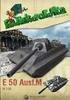 Tartalomjegyzék 1. Néhány szó az útmutatóról... 3 1.1. Az útmutatóban használt figyelmeztető szimbólumok és kifejezések... 4 1.2. Rendeltetésszerű használat... 6 1.3. Megfelelőségi információ... 7 2. Biztonsági
Tartalomjegyzék 1. Néhány szó az útmutatóról... 3 1.1. Az útmutatóban használt figyelmeztető szimbólumok és kifejezések... 4 1.2. Rendeltetésszerű használat... 6 1.3. Megfelelőségi információ... 7 2. Biztonsági
25,7 cm / 10,1 Tablet-PC MEDION LIFETAB. Kezelési útmutató
 25,7 cm / 10,1 Tablet-PC MEDION LIFETAB Kezelési útmutató Tartalomjegyzék 1. Néhány szó az útmutatóról... 3 1.1. Az útmutatóban használt figyelmeztető szimbólumok és kifejezések... 4 1.2. Rendeltetésszerű
25,7 cm / 10,1 Tablet-PC MEDION LIFETAB Kezelési útmutató Tartalomjegyzék 1. Néhány szó az útmutatóról... 3 1.1. Az útmutatóban használt figyelmeztető szimbólumok és kifejezések... 4 1.2. Rendeltetésszerű
A Kies (PC Sync) telepítése
 A készülék működése és egyes tulajdonságai eltérhetnek az ebben a kézikönyvben leírtaktól a készüléken telepített szoftvertől és a szolgáltatótól függően. A Kies (PC Sync) telepítése 1. Töltse le a Kies
A készülék működése és egyes tulajdonságai eltérhetnek az ebben a kézikönyvben leírtaktól a készüléken telepített szoftvertől és a szolgáltatótól függően. A Kies (PC Sync) telepítése 1. Töltse le a Kies
Felhasználói kézikönyv
 EK-GC100 Felhasználói kézikönyv www.samsung.com A kézikönyvről A készülék a Samsung kiemelkedő technológiai szakértelmét és magas követelményeit felhasználva minőségi mobilkommunikációt és szórakozást
EK-GC100 Felhasználói kézikönyv www.samsung.com A kézikönyvről A készülék a Samsung kiemelkedő technológiai szakértelmét és magas követelményeit felhasználva minőségi mobilkommunikációt és szórakozást
SM-G935F. Felhasználói kézikönyv
 SM-G935F Felhasználói kézikönyv Hungarian. 04/2016. Rev.1.2 www.samsung.com Tartalom Alapok 4 Fontos tudnivalók 6 Az értékesítési doboz tartalma 7 A készülék elrendezése 9 Akkumulátor 15 SIM-kártya (nano-sim-kártya)
SM-G935F Felhasználói kézikönyv Hungarian. 04/2016. Rev.1.2 www.samsung.com Tartalom Alapok 4 Fontos tudnivalók 6 Az értékesítési doboz tartalma 7 A készülék elrendezése 9 Akkumulátor 15 SIM-kártya (nano-sim-kártya)
Használati útmutató. ST21i2/ST21a2. tipo
 Használati útmutató ST21i2/ST21a2 tipo Tartalomjegyzék Fontos tudnivalók...6 Android mi és miért?...7 Alkalmazások...7 Első lépések...8 Összeszerelés...8 A telefon be- és kikapcsolása...10 Telepítővarázsló...10
Használati útmutató ST21i2/ST21a2 tipo Tartalomjegyzék Fontos tudnivalók...6 Android mi és miért?...7 Alkalmazások...7 Első lépések...8 Összeszerelés...8 A telefon be- és kikapcsolása...10 Telepítővarázsló...10
ConCorde Raptor P67 Használati útmutató
 ConCorde Raptor P67 Használati útmutató Köszönjük, hogy a ConCorde Raptor P67 mobiltelefont választotta. A készülék porálló (IPX6), vízálló (IPX7), és ütésálló, akár 1,5 méteres sík felületű szabadesésnek
ConCorde Raptor P67 Használati útmutató Köszönjük, hogy a ConCorde Raptor P67 mobiltelefont választotta. A készülék porálló (IPX6), vízálló (IPX7), és ütésálló, akár 1,5 méteres sík felületű szabadesésnek
Cat S60 okostelefon Felhasználói kézikönyv
 Cat S60 okostelefon Felhasználói kézikönyv Először ezt olvassa el Biztonsági óvintézkedések Figyelmesen olvassa el a biztonsági tudnivalókat, hogy biztosan helyesen használja a mobiltelefont. A készülék
Cat S60 okostelefon Felhasználói kézikönyv Először ezt olvassa el Biztonsági óvintézkedések Figyelmesen olvassa el a biztonsági tudnivalókat, hogy biztosan helyesen használja a mobiltelefont. A készülék
Tartalomjegyzék KEZDÉS... 3 A SIM KÁRTYA BEHELYEZÉSE... 3 TÖLTSE FEL AZ AKKUMULÁTORT VAGY CSATLAKOZTASSA EGY SZÁMÍTÓGÉPHEZ...
 Tartalomjegyzék KEZDÉS... 3 A SIM KÁRTYA BEHELYEZÉSE... 3 TÖLTSE FEL AZ AKKUMULÁTORT VAGY CSATLAKOZTASSA EGY SZÁMÍTÓGÉPHEZ... 4 GOMBOK ÉS ALKATRÉSZEK... 5 KÉPERNYŐ LEZÁRÁSA ÉS FELOLDÁSA... 8 SZEMÉLYRE
Tartalomjegyzék KEZDÉS... 3 A SIM KÁRTYA BEHELYEZÉSE... 3 TÖLTSE FEL AZ AKKUMULÁTORT VAGY CSATLAKOZTASSA EGY SZÁMÍTÓGÉPHEZ... 4 GOMBOK ÉS ALKATRÉSZEK... 5 KÉPERNYŐ LEZÁRÁSA ÉS FELOLDÁSA... 8 SZEMÉLYRE
HUG10468 Október 2015 Első kiadás
 ASUS Tablet HUG10468 Október 2015 Első kiadás Szerzői jogi információk Az ASUSTeK COMPUTER INC. ( ASUS ) előzetes írásos engedélye nélkül ennek a kiadványnak, illetve a benne leírt termékeknek vagy szoftvernek,
ASUS Tablet HUG10468 Október 2015 Első kiadás Szerzői jogi információk Az ASUSTeK COMPUTER INC. ( ASUS ) előzetes írásos engedélye nélkül ennek a kiadványnak, illetve a benne leírt termékeknek vagy szoftvernek,
Dell Latitude E5540 Kezelési kézikönyv
 Dell Latitude E5540 Kezelési kézikönyv Szabályozó modell: P44G Szabályozó típus: P44G001 Megjegyzések, figyelmeztetések és Vigyázat jelzések MEGJEGYZÉS: A MEGJEGYZÉSEK fontos tudnivalókat tartalmaznak,
Dell Latitude E5540 Kezelési kézikönyv Szabályozó modell: P44G Szabályozó típus: P44G001 Megjegyzések, figyelmeztetések és Vigyázat jelzések MEGJEGYZÉS: A MEGJEGYZÉSEK fontos tudnivalókat tartalmaznak,
CNS Globe Moto. Felhasználói kézikönyv. www.concorde.hu www.cnspna.com http://www.facebook.com/cnspna
 CNS Globe Moto Felhasználói kézikönyv www.concorde.hu www.cnspna.com http://www.facebook.com/cnspna A termék bármely jellemzője minden előzetes bejelentés nélkül változhat. Készítsen biztonsági mentést
CNS Globe Moto Felhasználói kézikönyv www.concorde.hu www.cnspna.com http://www.facebook.com/cnspna A termék bármely jellemzője minden előzetes bejelentés nélkül változhat. Készítsen biztonsági mentést
ConCorde EasyPhone 10 Használati útmutató
 ConCorde EasyPhone 10 Használati útmutató Köszönjük, hogy a ConCorde EasyPhone 10 mobiltelefont választotta. A telefont kamera, FM rádió, zseblámpa, hangrögzítő, zene lejátszó és hosszú üzemidejű akkumulátor
ConCorde EasyPhone 10 Használati útmutató Köszönjük, hogy a ConCorde EasyPhone 10 mobiltelefont választotta. A telefont kamera, FM rádió, zseblámpa, hangrögzítő, zene lejátszó és hosszú üzemidejű akkumulátor
Használati útmutató TC 7.2. Cisco TelePresence Profile Series Codec C-series Quick Set C20 SX20 Quick Set MX200 MX300
 1 Cisco TelePresence Profile Series Codec C-series Quick Set C20 SX20 Quick Set MX200 MX300 TC 7.2 Használati útmutató jog fenntartva. 2 Tartalom Az útmutató tartalma Bevezetés a video konferencia rendszerbe
1 Cisco TelePresence Profile Series Codec C-series Quick Set C20 SX20 Quick Set MX200 MX300 TC 7.2 Használati útmutató jog fenntartva. 2 Tartalom Az útmutató tartalma Bevezetés a video konferencia rendszerbe
IPTV Vevő (IPTV Set Top Box) Használati Útmutató
 IPTV Vevő (IPTV Set Top Box) Használati Útmutató H-6600 Szentes, Rákóczi Ferenc utca 26. Telefon: + 36 63 200 000; E-mail: uszi@tvnettel.hu Tartalomjegyzék Bemutatkozás...3 Biztonsági Előírások...3 Bevezetés
IPTV Vevő (IPTV Set Top Box) Használati Útmutató H-6600 Szentes, Rákóczi Ferenc utca 26. Telefon: + 36 63 200 000; E-mail: uszi@tvnettel.hu Tartalomjegyzék Bemutatkozás...3 Biztonsági Előírások...3 Bevezetés
Felhasználói útmutató
 Felhasználói útmutató Copyright 2016 HP Development Company, L.P. Az AMD az Advanced Micro Devices, Inc. védjegye. A Bluetooth a jogtulajdonos védjegye, és a Hewlett-Packard Company licencszerződés keretében
Felhasználói útmutató Copyright 2016 HP Development Company, L.P. Az AMD az Advanced Micro Devices, Inc. védjegye. A Bluetooth a jogtulajdonos védjegye, és a Hewlett-Packard Company licencszerződés keretében
Tápfeszültség. Felhasználói útmutató
 Tápfeszültség Felhasználói útmutató Copyright 2006 Hewlett-Packard Development Company, L.P. A Microsoft és a Windows elnevezés a Microsoft Corporation Amerikai Egyesült Államokban bejegyzett kereskedelmi
Tápfeszültség Felhasználói útmutató Copyright 2006 Hewlett-Packard Development Company, L.P. A Microsoft és a Windows elnevezés a Microsoft Corporation Amerikai Egyesült Államokban bejegyzett kereskedelmi
Felhasználói útmutató
 Felhasználói útmutató Copyright 2016 HP Development Company, L.P. A Bluetooth a jogtulajdonos védjegye, amelyet a HP Inc. licencmegállapodás keretében használ. Az Intel, a Celeron és a Pentium az Intel
Felhasználói útmutató Copyright 2016 HP Development Company, L.P. A Bluetooth a jogtulajdonos védjegye, amelyet a HP Inc. licencmegállapodás keretében használ. Az Intel, a Celeron és a Pentium az Intel
Használati útmutató. 4.5" Smartphone E 4504
 Használati útmutató 4.5" Smartphone E 4504 E4504 HU Hofer Content RC1.indd 1 09.12.2015 09:18:37 Tartalom Néhány szó az útmutatóról... 5 A kezelési útmutatóban használt szimbólumok és kifejezések... 6
Használati útmutató 4.5" Smartphone E 4504 E4504 HU Hofer Content RC1.indd 1 09.12.2015 09:18:37 Tartalom Néhány szó az útmutatóról... 5 A kezelési útmutatóban használt szimbólumok és kifejezések... 6
Dell Latitude E5440 Kezelési kézikönyv
 Dell Latitude E5440 Kezelési kézikönyv Szabályozó modell: P44G Szabályozó típus: P44G001 Notes, Cautions, and Warnings MEGJEGYZÉS: A NOTE indicates important information that helps you make better use
Dell Latitude E5440 Kezelési kézikönyv Szabályozó modell: P44G Szabályozó típus: P44G001 Notes, Cautions, and Warnings MEGJEGYZÉS: A NOTE indicates important information that helps you make better use
Az Ön kézikönyve HTC DESIRE Z http://hu.yourpdfguides.com/dref/3022840
 Elolvashatja az ajánlásokat a felhasználói kézikönyv, a műszaki vezető, illetve a telepítési útmutató. Megtalálja a választ minden kérdésre az a felhasználói kézikönyv (információk, leírások, biztonsági
Elolvashatja az ajánlásokat a felhasználói kézikönyv, a műszaki vezető, illetve a telepítési útmutató. Megtalálja a választ minden kérdésre az a felhasználói kézikönyv (információk, leírások, biztonsági
Nokia C2-00 - Felhasználói kézikönyv
 Nokia C2-00 - Felhasználói kézikönyv 1.1. kiadás 2 Tartalom Tartalom Biztonság 4 A telefon rövid bemutatása 5 A két SIM-kártyával rendelkező telefon 5 A készülék gombjai és részei 5 Kezdő lépések 6 A SIM-kártya
Nokia C2-00 - Felhasználói kézikönyv 1.1. kiadás 2 Tartalom Tartalom Biztonság 4 A telefon rövid bemutatása 5 A két SIM-kártyával rendelkező telefon 5 A készülék gombjai és részei 5 Kezdő lépések 6 A SIM-kártya
INSPIRON TELEPÍTÉSI ÚTMUTATÓ
 INSPIRON TELEPÍTÉSI ÚTMUTATÓ INSPIRON TELEPÍTÉSI ÚTMUTATÓ Típusszám: P11S sorozat Típus: P11S001; P11S002 Megjegyzések, figyelmeztetések és óvintézkedések MEGJEGYZÉS: A MEGJEGYZÉSEK a számítógép biztonságosabb
INSPIRON TELEPÍTÉSI ÚTMUTATÓ INSPIRON TELEPÍTÉSI ÚTMUTATÓ Típusszám: P11S sorozat Típus: P11S001; P11S002 Megjegyzések, figyelmeztetések és óvintézkedések MEGJEGYZÉS: A MEGJEGYZÉSEK a számítógép biztonságosabb
AC1600 intelligens WiFi router
 Védjegyek A NETGEAR, a NETGEAR logó, valamint a Connect with Innovation a NETGEAR, Inc. és/vagy leányvállalatai védjegyei és/vagy bejegyzett védjegyei az Egyesült Államokban és/vagy más országokban. Az
Védjegyek A NETGEAR, a NETGEAR logó, valamint a Connect with Innovation a NETGEAR, Inc. és/vagy leányvállalatai védjegyei és/vagy bejegyzett védjegyei az Egyesült Államokban és/vagy más országokban. Az
25,4 cm / 10 Tablet-PC MEDION LIFETAB Kezelési útmutató
 25,4 cm / 10 Tablet-PC MEDION LIFETAB Kezelési útmutató Akciós időszak: 12/2011, típus: P9514 (MD 99000) Eredeti kezelési útmutató Mélyen tisztelt vevőnk! Gratulálunk ezen termék megvásárlásához. Ezen
25,4 cm / 10 Tablet-PC MEDION LIFETAB Kezelési útmutató Akciós időszak: 12/2011, típus: P9514 (MD 99000) Eredeti kezelési útmutató Mélyen tisztelt vevőnk! Gratulálunk ezen termék megvásárlásához. Ezen
Dell Latitude E5550 / 5550 Kezelési kézikönyv
 Dell Latitude E5550 / 5550 Kezelési kézikönyv Szabályozó modell: P37F Szabályozó típus: P37F001 Megjegyzések, figyelmeztetések és Vigyázat jelzések MEGJEGYZÉS: A MEGJEGYZÉSEK fontos tudnivalókat tartalmaznak,
Dell Latitude E5550 / 5550 Kezelési kézikönyv Szabályozó modell: P37F Szabályozó típus: P37F001 Megjegyzések, figyelmeztetések és Vigyázat jelzések MEGJEGYZÉS: A MEGJEGYZÉSEK fontos tudnivalókat tartalmaznak,
